Page 1
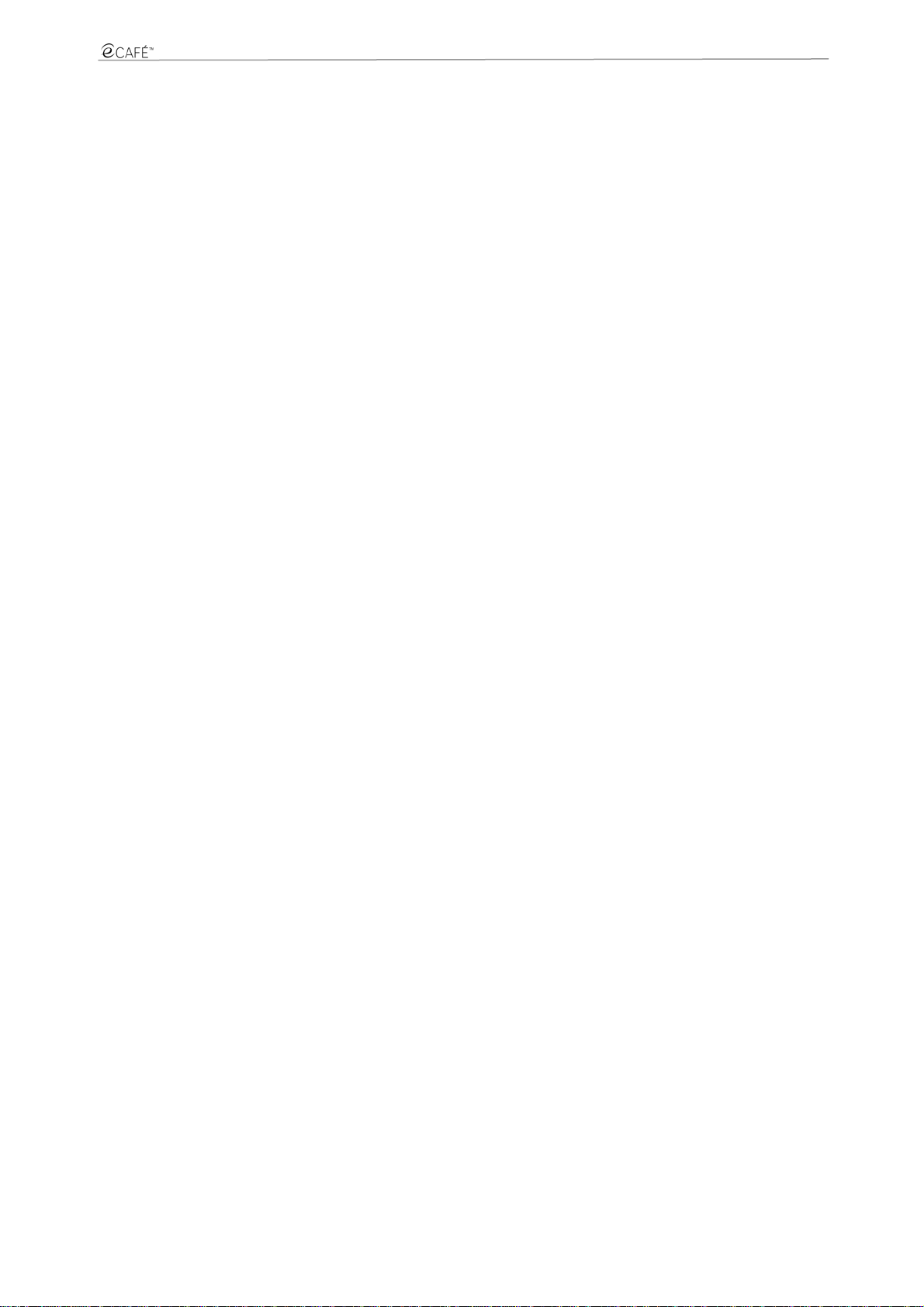
UMPC EC-900-H60G-IA
Haga clic en cualquier título de la tabla de contenido siguiente para acceder a la sección correspondiente.
TABLA DE CONTENIDO
1. El eCAFÉ™: ¡LLÉVELO A TODAS PARTES! ..........................................................................................................................................2
1.1 Utilización del netbook.........................................................................................................................................................................................................2
1.2 Un paquete completo...........................................................................................................................................................................................................2
1.3 Descripción detallada del eCAFÉ™ ....................................................................................................................................................................................3
2. eCAFÉTM: INIGUALABLE E INCOMPARABLE ........................................................................................................................................4
2.1 Mi eCAFÉ™.........................................................................................................................................................................................................................4
2.2 Teclado multifunción............................................................................................................................................................................................................6
2.3 Un netbook apropiado para archivos grandes.....................................................................................................................................................................7
2.4 Amplias opciones de conectividad para incontables aplicaciones......................................................................................................................................7
2.5 Un dspositivo portátil Y de sobremesa...............................................................................................................................................................................9 i
2.5.1
Funcionamiento del eCAFÉ™ conectado a la red eléctrica ..................................................................................................................................9
2.5.2 Funcionamiento del eCAFÉ™ con la batería integrada.........................................................................................................................................9
2.5.3 Instalar y quitar la batería.....................................................................................................................................................................................10
2.5.4 Optimizar la utilización de la batería....................................................................................................................................................................12
3. PRIMEROS PASOS CON MI eCAFÉ™...................................................................................................................................................13
3.1 Encender y apagar el eCAFÉ™.........................................................................................................................................................................................13
3.2 Conectar una pantalla externa...........................................................................................................................................................................................14
3.3 Conectar un teclado y un ratón..........................................................................................................................................................................................14
3.4 Conectar auriculares y un micrófono.................................................................................................................................................................................15
3.5 Cómo dominar el touchpad................................................................................................................................................................................................15
3.6 Acceder a la interfaz de ayuda..........................................................................................................................................................................................16
3.7 ¡Bie venido a la galaxia de eCAFÉ™!..............................................................................................................................................................................16 n
3.7.1
Todo lo esencial a un sólo clic..............................................................................................................................................................................16
3.7.2 Contenido ampliado que aumenta las posibilidades............................................................................................................................................21
3.8 Aju r la configuración principal.......................................................................................................................................................................................23 sta
3.8.1
eCAFÉ™ Connect y la función WiFi ....................................................................................................................................................................23
3.8.2 Fecha y hora.........................................................................................................................................................................................................24
3.8.3 Idioma...................................................................................................................................................................................................................24
3.8.4 Volumen................................................................................................................................................................................................................24
3.8.5 Impresoras............................................................................................................................................................................................................24
3.9 Personalizar su mundo......................................................................................................................................................................................................25
3.9.1 Definir perfiles de usuario.....................................................................................................................................................................................25
3.9.2 Personalizar la apariencia de la interfaz..............................................................................................................................................................25
4. COMUNICACIONES.................................................................................................................................................................................26
4.1 Conectar a Internet............................................................................................................................................................................................................26
4.1.1 ...mediante la función WiFi ...................................................................................................................................................................................26
4.1.2 ...mediante una conexión DSL o una red de área local.......................................................................................................................................29
4.2 Enviar y recibir correos electrónicos..................................................................................................................................................................................29
4.3 Charlar con amigos............................................................................................................................................................................................................34
5. JUEGOS....................................................................................................................................................................................................37
6. MULTIMEDIA............................................................................................................................................................................................38
6.1 Visualizar y organizar sus fotos.........................................................................................................................................................................................39
6.2 Visualizar vídeos................................................................................................................................................................................................................40
6.3 Escuchar música................................................................................................................................................................................................................41
6.4 Utilizar la webcam..............................................................................................................................................................................................................43
7. TRABAJO.................................................................................................................................................................................................44
7.1 Crear, editar, guardar y mucho más..................................................................................................................................................................................44
7.1.1 ...Un documento mediante OpenOffice.org Writer (procesador de textos) .........................................................................................................45
7.1.2 ...Una hoja de cálculo mediante OpenOffice.org Calc (programa de hojas de cálculo)......................................................................................47
7.1.3 ...Una presentación mediante OpenOffice.org Impress (creador de presentaciones)........................................................................................49
7.2 Gestionar sus cuentas bancarias ......................................................................................................................................................................................54
7.3 Gestionar su agenda..........................................................................................................................................................................................................55
8. INSTALAR APLICACIONES....................................................................................................................................................................56
9. GUARDAR Y RESTAURAR DATOS.......................................................................................................................................................57
9.1 Crear copias de seguridad en una llave USB....................................................................................................................................................................57
9.2 Crear copias de seguridad en una tarjeta de memoria.....................................................................................................................................................57
9.3 Crear copias de seguridad en un CD o DVD.....................................................................................................................................................................57
9.4 Restaurar los datos de una copia de seguridad desde una llave USB.............................................................................................................................57
9.5 Restaurar los datos de una copia de seguridad desde una tarjeta de memoria...............................................................................................................58
9.6 Restaurar los datos de una copia de seguridad desde un CD o DVD..............................................................................................................................58
RECOMENDACIÓNES...........................................................................................................................................................................................59
Sigue siempre las siguientes recomendaciones al utilizar videojuegos.......................................................................................................................................59
Sobre los ataques epilépticos........................................................................................................................................................................................................59
ÍNDICE ...................................................................................................................................................................................................................60
SOPORTE TÉCNICO..............................................................................................................................................................................................61
INFORMACIÓN DE GARANTÍA.............................................................................................................................................................................61
Manual del usuario - 1/62
Page 2
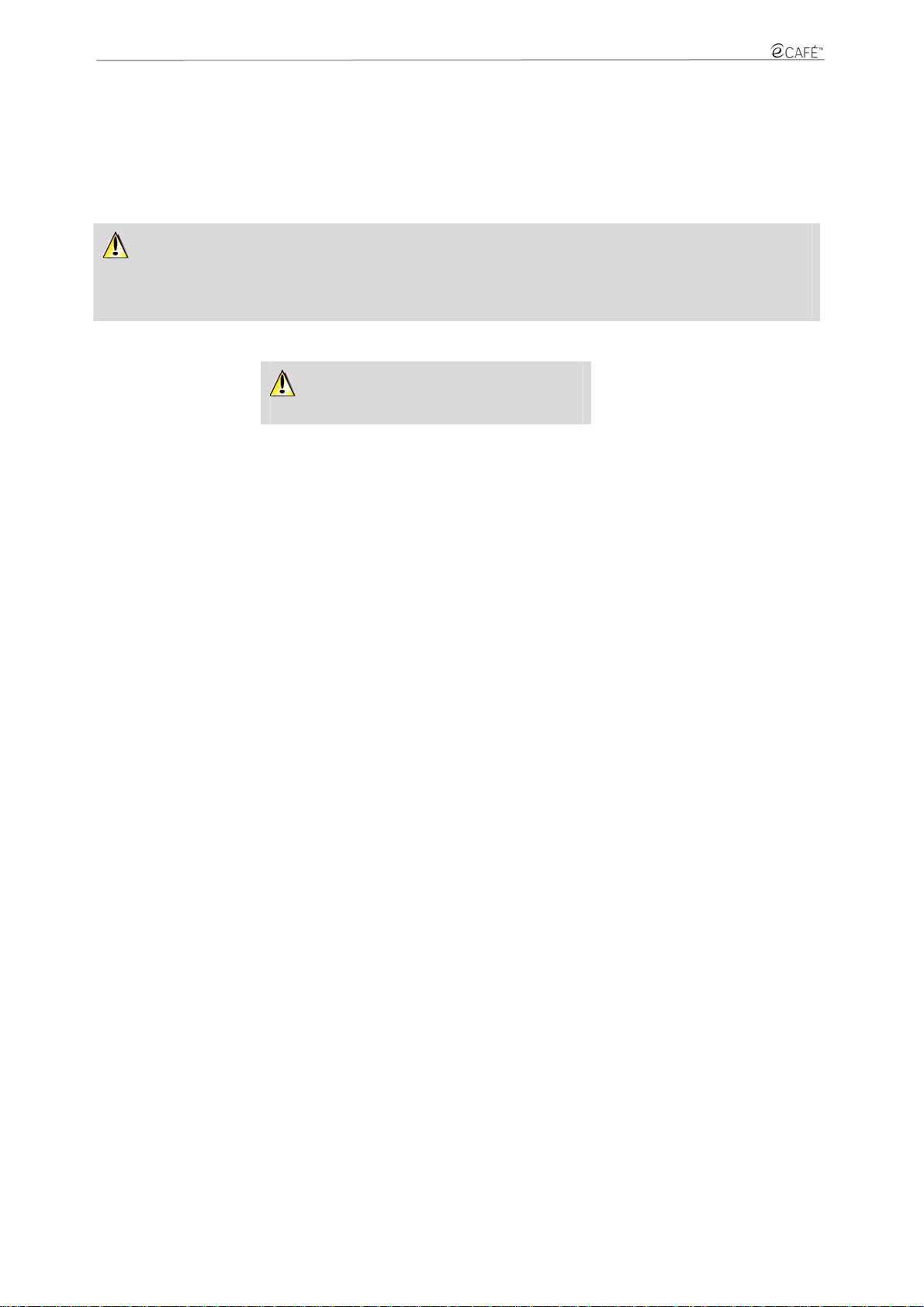
UMPC EC-900-H60G-IA
1. El eCAFÉ™: ¡LLÉVELO A TODAS PARTES!
Le agradecemos la confianza depositada en Herc ules por haber adquirid o el netbook eCAFÉ™. El eCAFÉ™ se ha diseñado para p ermitir al
usuario comunicarse y crear o editar documentos com o archiv os de tex to, present acion es e inclus o imáge nes . También inc luy e cara cterísticas
multimedia avanzadas diseñadas para el entretenimiento.
Para sacar el máximo partido del netbook eCAFÉ™, siga las instrucciones que se ofrecen en este manual.
Tendrá que proporcionar una contraseña para determinadas operaciones que se pueden realizar con el eCAFÉ™. La contraseña
predeterminada de la cuentaErreur ! Signet non défini. de usuario es "ec-900", y la contraseña de la cuenta de administración es "root".
Puede modificar esas contraseñas en la pestaña Seguridad de la aplicación Configuración del ordenador.
1.1 Utilización del netbook
Lea esta sección con atención antes de utilizar el
producto.
Como cualquier dispositivo electrónico, el eCAFÉ™ requiere que se sigan unas reglas de seguridad sencillas, que se enumeran a
continuación. Además, tener en cuenta unas precauciones básicas le permitirá ampliar la vida útil del eCAFÉ™.
- Bajo ninguna circunstancia se debe intentar desmontar el eCAFÉ™, s u adaptador o sus componentes, puesto que se podrían dañar los
componentes internos del dispositivo. De la misma manera, nunca de debe intentar desmontar las baterías del dispositivo.
- Utilice solamente el adaptador suministrado con el producto.
- Coloque siempre el eCAFÉ™ en una superficie horizontal, estable y plana.
- No ejerza nunca presión sobre la pantalla. No toque nunca la pantalla con ningún objeto que pueda dañarla o arañarla.
- Asegúrese siempre de quitar todos los objetos colocados sobre el teclado d el dispositivo (p.e. una l lave USB, un bolígrafo u otros) antes d e
cerrar la pantalla del eCAFÉ™.
- Para evitar riesgos de incendio o de descarga eléctrica, mantenga siempre alejado el eCAFÉ™ de:
- Lluvia o humedad, así como de fluidos (agua, productos químicos u otros líquidos)
- Fuentes de calor como radiadores, estufas u otros dispositivos emisores de calor (incluyendo amplificadores)
- La luz directa del sol
- Este producto sólo debe utilizarse con temperaturas de entre 5 y 35°C.
- No tape nunca el eCAFÉ™ mientras el dispositivo esté encendido.
- Desenchufe siempre el eCAFÉ™ antes de limpiarlo. Para limpiarlo, utilice un paño suave y evite utilizar sprays químicos.
- El eCAFÉ™ ofrece una característica de conexión inalá mbrica WiFi. La utilizaci ón de es ta caracterís tica puede caus ar interfer encias c on los
equipos de aviones u hospitales. Desactívela siempre antes de entrar en esos recintos.
- Desactive siempre la función WiFi durante las tormentas.
- No arroje nunca las baterías del dispositivo al fuego.
- Cuando transporte el eCAFÉ™, apague siempre el dispositivo si l o va a llevar en una bolsa cerrada. Como regla general, asegúrese d e
colocar el eCAFÉ™ en un entorno con buena ventilación cuando el dispositivo esté encendido.
1.2 Un paquete completo
Un diseño compacto, un dispositivo ultraligero, una potente conectividad y diversos accesorios incluidos. Descubra el contenido del paquete:
- Ordenador personal eCAFÉ™
- Batería
- Adaptador de corriente
- Guía de inicio rápido
2/62 – Manual del usuario
Page 3
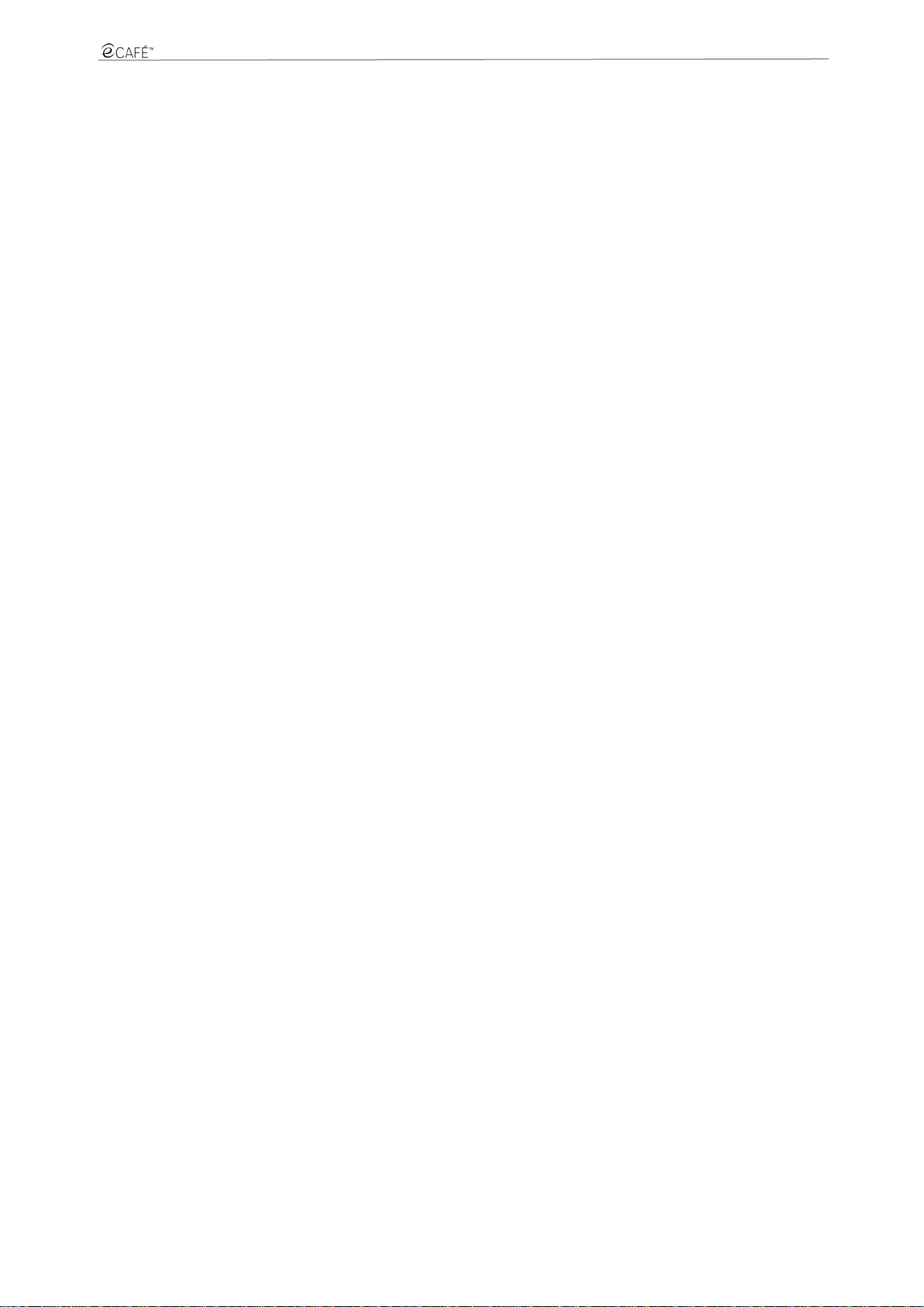
UMPC EC-900-H60G-IA
1.3 Descripción detallada del eCAFÉ™
- Procesador Intel® ATOM™ 1,6Ghz
- 512 Mo de DDR2 (SO-DIMM) RAM
- Pantalla LCD retroiluminada de 8,9 pulg. (resolución máx 1024*600 única fija)
- Cámara web de 1.300.000 píxeles integrada, microfono integrado
- Tarjeta de vídeo integrada Intel® 945GSE, tarjeta de sonido integrada
- Tarjeta WiFi 802.11 b/g/N integrada
- Disco duro 1,8 pulg. PATA/ZIF 60 GB
- Batería de litio recargable 6000 mAh (6 celdas)
- Adaptador de corriente 100-240 V, 50/60 Hz
- 3 puertos USB 2.0 (compatibles con periféricos USB 1.1)
- 1 puerto Ethernet 10/100Mbps
- 1 salida VGA
- 1 conector de auriculares, 1 conector de micrófono
- Teclado de 80 teclas
- Touchpad con 2 botones
- Lector de tarjetas de memoria multiformatos SD (Secure Digital), SD HC (Secure Digital HC), MMC (MultiMedia Card)
- Peso: menos de 1,2 kg con la batería
- Dimensiones: 225 mm x 168 mm x 33 mm
El sistema operativo incluido es específico del eCAFÉ. Se basa en la última versión d el sistema operativ o Linux Mandriva, e inc luye todas las
aplicaciones esenciales necesarias para utilizar el netbook en casa o mientras se desplaza. No obstante, se puede ampliar mediante la
aplicación "Configuración del ordenador".
Manual del usuario - 3/62
Page 4
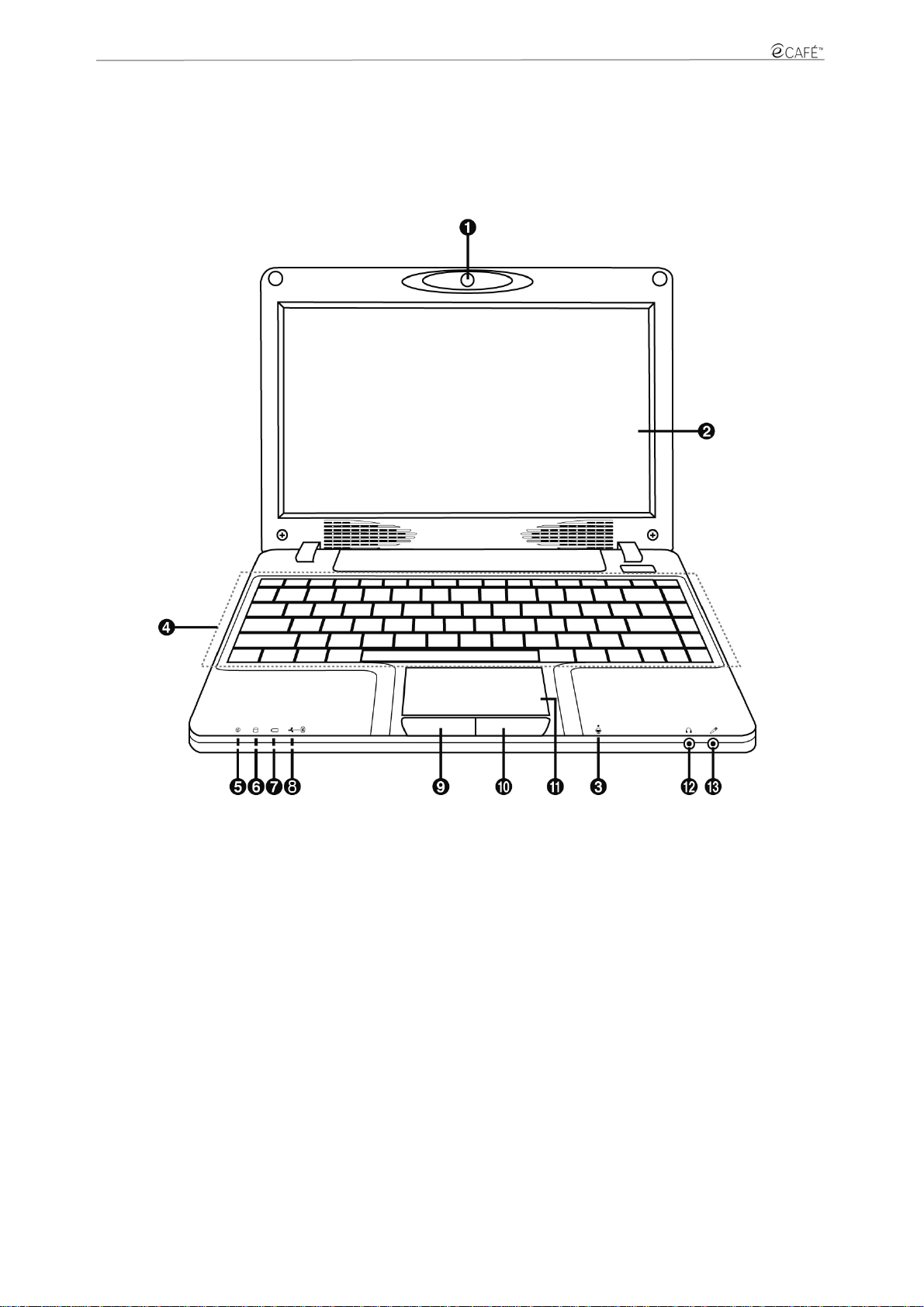
UMPC EC-900-H60G-IA
2. eCAFÉTM: INIGUALABLE E INCOMPARABLE
El netbook eCAFÉ™ incorpora una amplia gama de aplicaciones y completas interfaces de conectividad, que le permitirán conectarse
instantáneamente al mundo que más le interese: trabajo, comunicaciones, juegos o multimedia.
2.1 Mi eCAFÉ™
1. Webcam 6. Indicador de actividad del
2. Pantalla LCD de 8,9
pulgadas
3. Micrófono 8. Indicador WiFi 12. Conector de auriculares
4. Teclado español 9. Botón izquierdo del
5. Indicador de
funcionamiento con
alimentación de red
4/62 – Manual del usuario
10. Botón derecho del
disco duro
7. Indicador de
funcionamiento con batería
touchpad
touchpad
11. Touchpad
13. Conector de micrófono
Page 5

UMPC EC-900-H60G-IA
1. Batería extraíble 3. Rejilla de aspiración de
5. Ubicación de la DDR RAM
aire
2. Pestañas de bloqueo de la
4. Altavoces
batería
Esta parte del eCAFÉ™ es propensa a calentarse durante el funcionamiento y la carga. Aunque esto es normal, par a mejorar la
disipación térmica, es recomendable no bloque ar las rejillas de ventilac ión. Evite colocar el eCAFÉ™ s obre una superficie bl anda, com o un
sofá o una cama, por ejemplo.
1. Puerto de alimentación 3. Puerto USB 2.0
2. Salida VGA 4. Lector de tarjetas de memoria
1. Puertos USB 2.0 2. Puertos LAN/Ethernet
3. Candado Kensington®
Manual del usuario - 5/62
Page 6
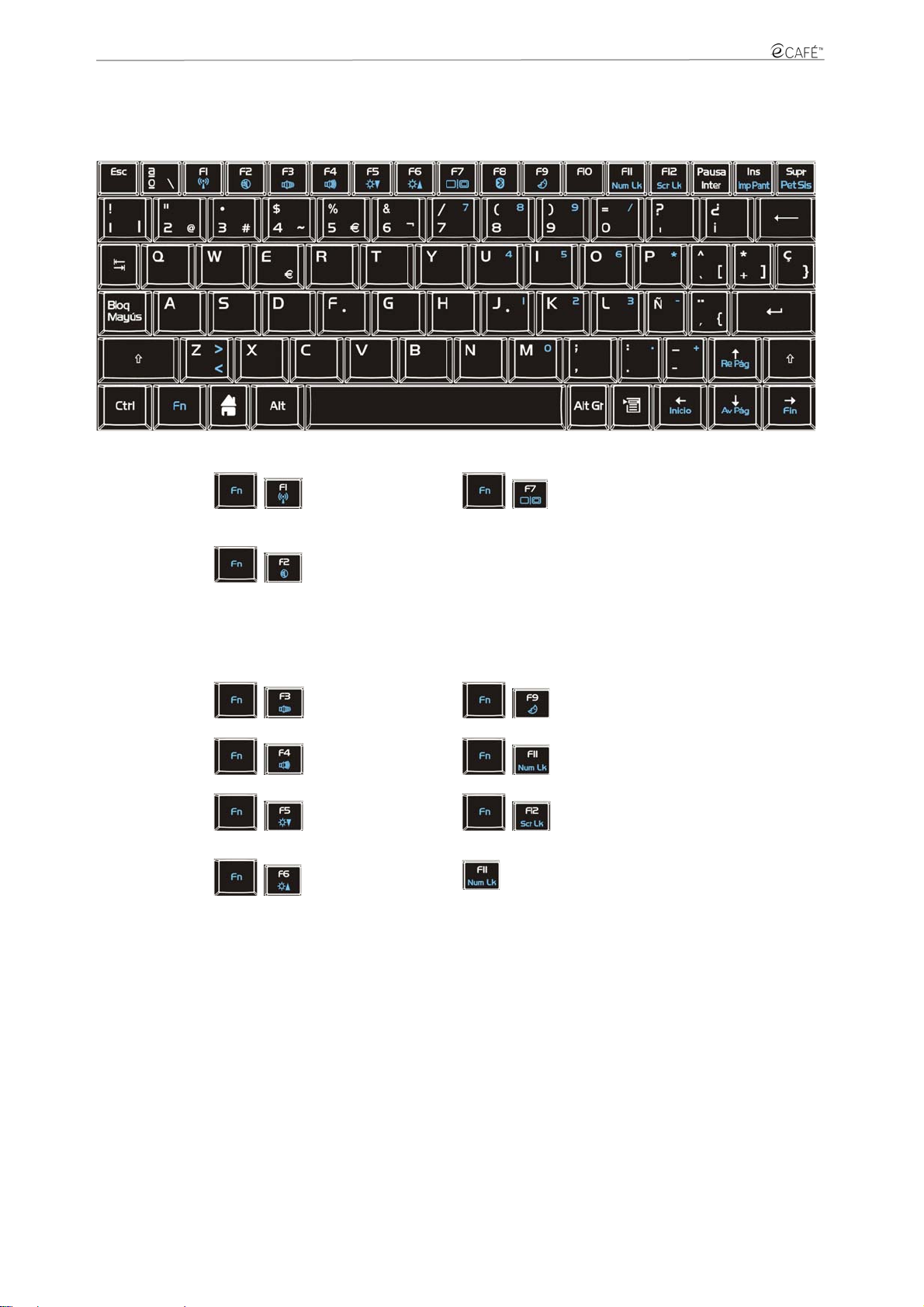
UMPC EC-900-H60G-IA
2.2 Teclado multifunción
eCAFÉ™ tiene un teclado completo para controlar el ajuste de la pantalla y la conectividad WiFi.
+
+
+
+
+
+
Activar/Desactivar la
función WiFi (inactiva
de forma
predeterminada)
Activar/Desactivar
salida de audio
Reducir volumen
Aumentar volumen
Reducir el brillo de la
pantalla
Aumentar el brillo de la
pantalla
+
+
+
+
Cambiar de la pantalla
LCD a una pantalla
externa (Para obtener
más información en
relación con la re so lu ci ón
de la pantalla, consulte el
Asistente de
personalización en la
sección 3.7.2. Contenido
ampliado que aumenta las
posibilidades del manual
en PDF)
Poner en espera el
ordenador
Bloquear/desbloquear el
teclado numérico
Bloquear/desbloquear la
función desplazamiento
de pantalla
Cambiar entre los modos
de visualización a
pantalla completa y en
ventana en el explorador
de Internet
6/62 – Manual del usuario
Page 7

UMPC EC-900-H60G-IA
2.3 Un netbook apropiado para archivos grandes
Equipado con una unidad de disco duro y un lector de tarjetas de múltipl es formatos, el eCAFÉ™ perm ite que el usuario s e lleve consigo sus
archivos más valiosos, independientemente de su tamaño.
Unidad de disco duro
El eCAFÉ™ incorpora una unidad de disco duro de 60 GB (o m ás, según la versión). El espacio para el usuario es aproximadamente de 5 0
GB. Esta capacidad de almacenamiento permite guardar películas, imágenes y otros archivos grandes en el dispositivo.
Lector de tarjetas de memoria
El eCAFÉ™ está dotado con un lector de tarjetas de memoria de múltiples formatos compatible con SD y SD HC (Secure Digi tal), MS
(Memory Stick®) y MMC (MultiMedia Card). Este dispositivo permi te ver las imágenes tomadas con una c ámara digital o ampliar la capacidad
de almacenamiento del sistema, por ejemplo.
Puertos USB
El eCAFÉ™ también está dotado con tres puertos USB que permiten c onectar una llave de almacenamiento USB u otros dis positivos USB
(para obtener más información en relac ión con los puer tos USB, consulte la secc ión 2.4, "Amplias o pciones de conectivida d para incontables
aplicaciones").
2.4 Amplias opciones de conectividad para incontables aplicaciones
Los puertos y las interfaces de conectividad incorporadas en eCAFÉ™ permiten conec tar todo tipo de periféricos USB, tal es como un ratón o
una unidad externa de disco duro, al netbook.
Reglas generales de seguridad
Antes de conectar un periférico al netbook, consulte las instrucciones de instalación suministradas con el dispositivo.
No extraiga nunca un periférico mientras el eCAFÉ™ esté leyendo o guarda ndo datos, ya que se arriesga a destruir los datos sin
posibilidad de reparación.
Puertos USB (Bus Serie Universal)
El eCAFÉ™ incorpora tres puertos USB 2.0 (compatibles con USB 1.1) , a los que puede conectar muchos periféricos, c omo un teclado, un
ratón, una llave USB y muchos más. Esta interfaz per mite conexión en calien te, o lo que es lo mismo, cone ctar y extraer periféric os sin tener
que apagar el ordenador.
Manual del usuario - 7/62
Page 8
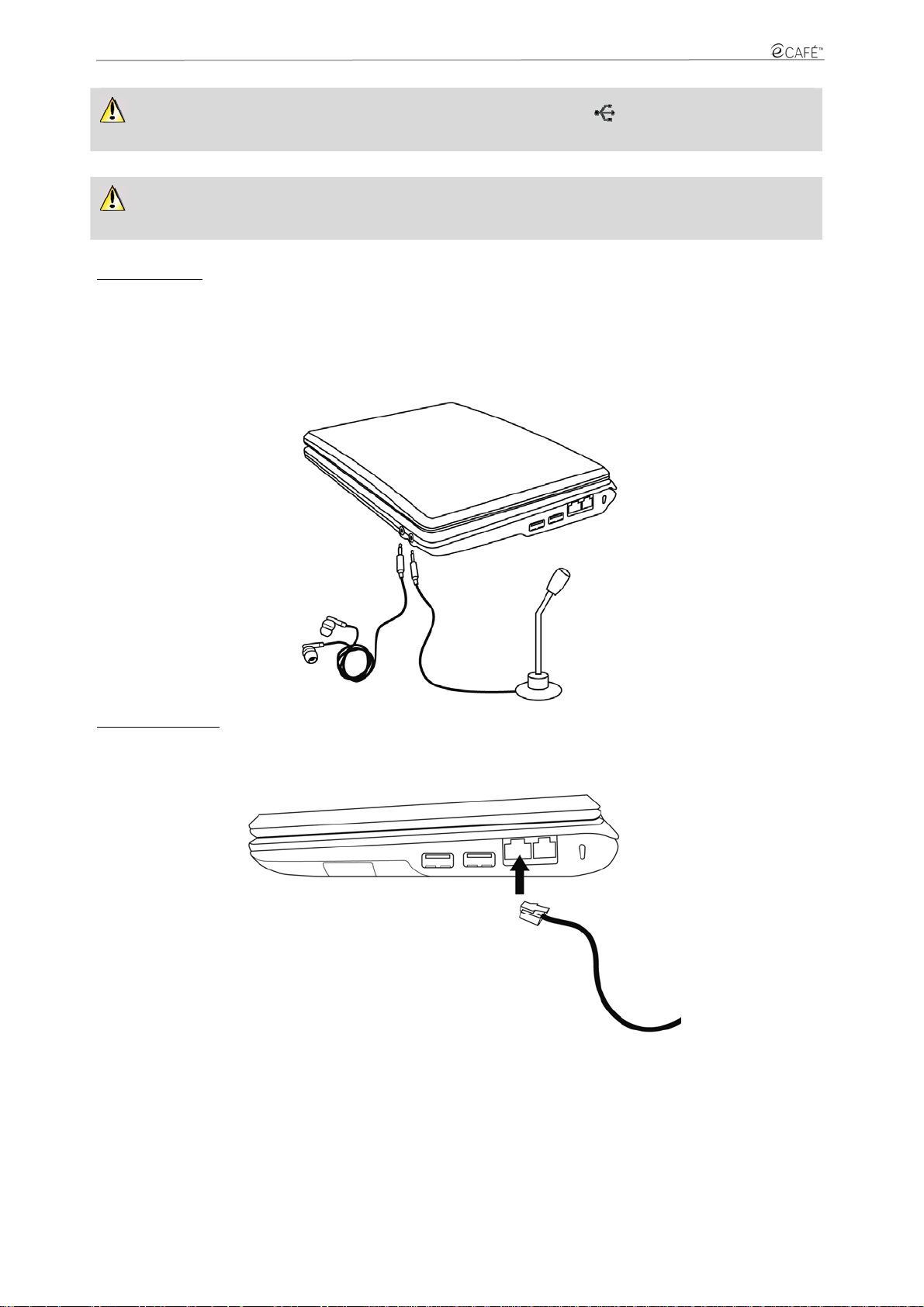
UMPC EC-900-H60G-IA
Si ha conectado una unidad de disco duro externa USB al eCAFÉ™, haga clic en el ic ono (situado en la sección inferior derecha
de la pantalla) y seleccione "Remove media" (Extraer soporte) antes de desconectar el periférico.
El sistema puede no reconocer algunos perifér icos USB si se han conectado durante la fase de arranque del ordenador. Si esto
sucediese, extraiga el dispositivo del netbook y vuélvalo a conectar.
Conectores de audio
Para iniciar una comunicación o ver un vídeo, c onecte un micrófon o, unos auricu lares y/o unos cascos con micrófo no incorpor ado al conect or
pertinente:
- El conector jack de salida para conectar auriculares o cascos
- El c onector jack de entrada para conectar un reproductor de MP3 para tare as de grabación, o un micrófono para grabar datos de voz o
charlar con los contactos utilizando una aplicación de voz sobre IP
Red de área local (LAN)
El eCAFÉ™ está dotado con una interfaz de conectivi dad LAN RJ45, que le permite conectarse a una red c on cable de 10/100 Mbps (red
corporativa, router, módem-router con cable o box de Internet, por ejemplo).
8/62 – Manual del usuario
Page 9
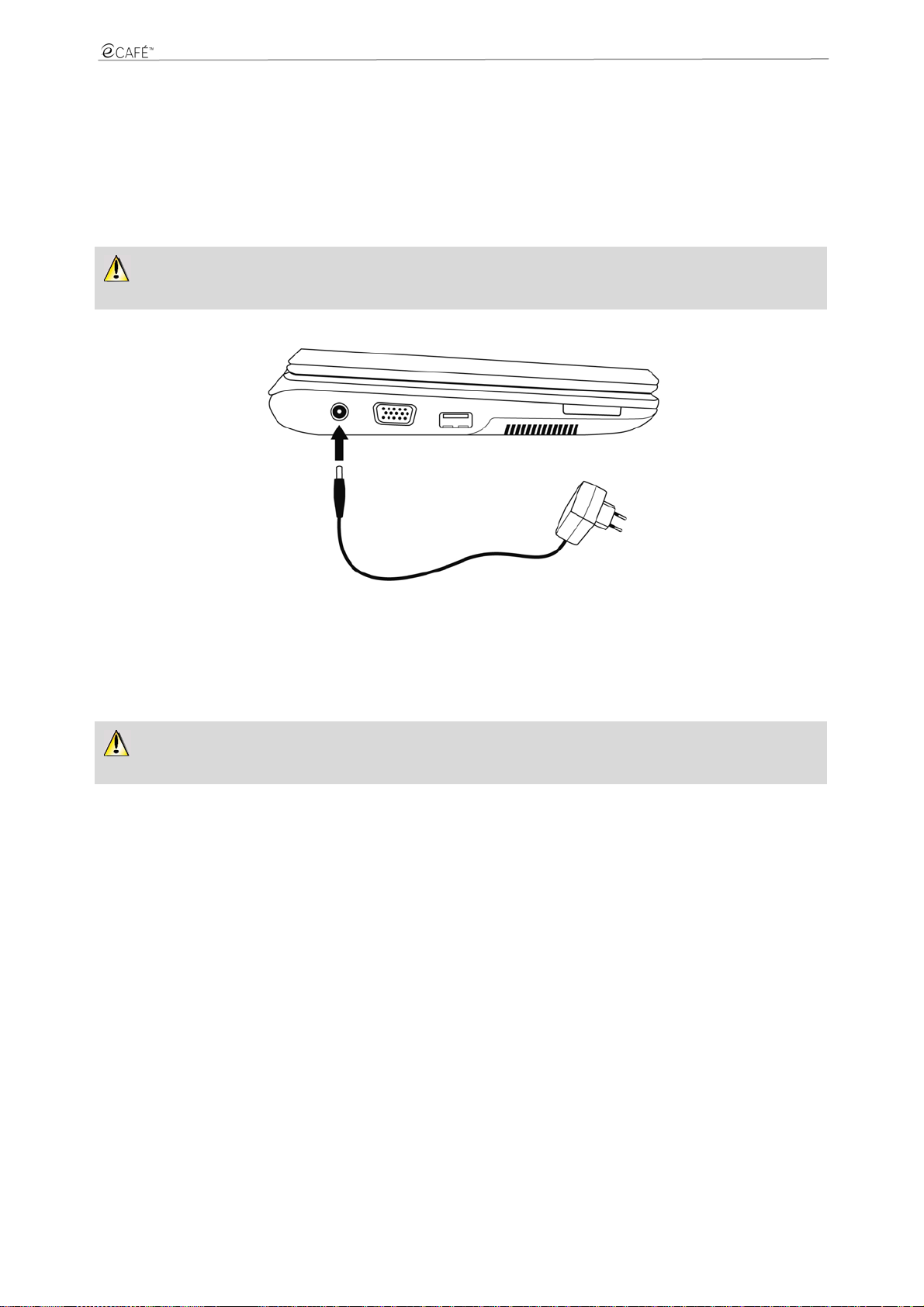
UMPC EC-900-H60G-IA
2.5 Un dispositivo portátil Y de sobremesa
Al ser un dispositivo de sobremesa y portátil a la vez, el eCAFÉ™ s e puede utilizar en cualquier lugar gracias a su suministro de corriente
doble (batería o a la red).
2.5.1 Funcionamiento del eCAFÉ™ conectado a la red eléctrica
Utilice el adaptador de corriente incluido para alimen tar el eCAFÉ™. El dispositiv o cumple c on las espec ificaciones de la red e léctrica del país
en el que se ha comprado.
Asegúrese de que la clavija del suminist ro de corriente está totalmente insertada en el conector de alimentación de corr iente del
ordenador.
Cuando el eCAFÉ™ se conecta a la red eléc trica, la batería del dispositivo empieza a cargarse automátic amente. Tenga en cuenta que
tardará más tiempo en cargar completamente el eCAFÉ™ cuando el dispositivo se está utilizando que cuando está apagado.
2.5.2 Funcionamiento del eCAFÉ™ con la batería integrada
El eCAFÉ™ está diseñado para funcionar con su batería int egrada. Cuando está totalmente cargada, la batería integrada garantiza una
amplia autonomía (más de 5 horas*). Puede comprar baterías adicionales a su proveedor habitual.
Para ampliar la vida útil de la batería, es rec omendable que la cargue completamente cuando utilice el eCAFÉ™ por primera vez.
Consulte el indicador del estado de carga de la batería para obtener más información relacionada con el nivel de carga de la batería.
* Autonomía constatada durante una simulación durante la cual se producen los usos siguientes: procesamiento de textos, navegación por Internet, 5 minutos de reposo por cada hora
de utilización. La duración de la autonomía es variable y depende de las condiciones de utilización del eCAFÉ™ (usos, condiciones de la red).
Manual del usuario - 9/62
Page 10
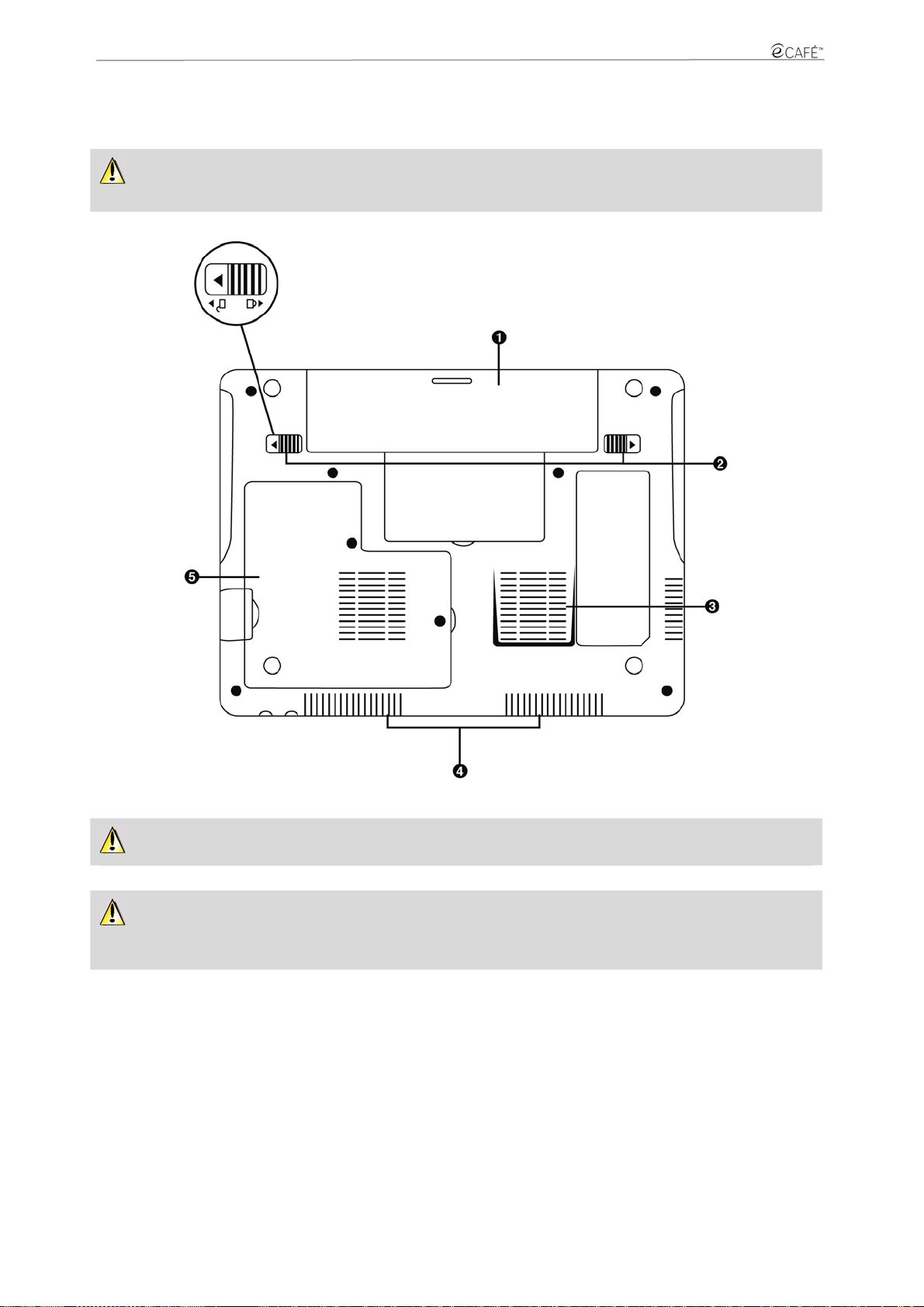
UMPC EC-900-H60G-IA
2.5.3 Instalar y quitar la batería
Puede necesitar instalar o quitar la batería, por ejemplo, para sustituirla.
Antes de instalar o quitar la batería, coloq ue los cierres (2) en la posición de desbloqueo ("Unlocked"); instale o extraiga la batería y
luego vuelva a colocar los cierres en la posición de bloqueo ("Locked").
¡Apague siempre el eCAFÉ™ antes de instalar o quitar la batería!
Utilice solamente baterías de Hercules que sean to talmente idénticas a las baterías originales incluidas con el eCAFÉ™. S i no sigue
estas instrucciones puede provocar daños al eCAFÉ ™. Si se reemplaza la batería por una ba tería inadecuada, existe ries go de explosión.
Respete las normas para la eliminación de baterías usadas.
10/62 – Manual del usuario
Page 11
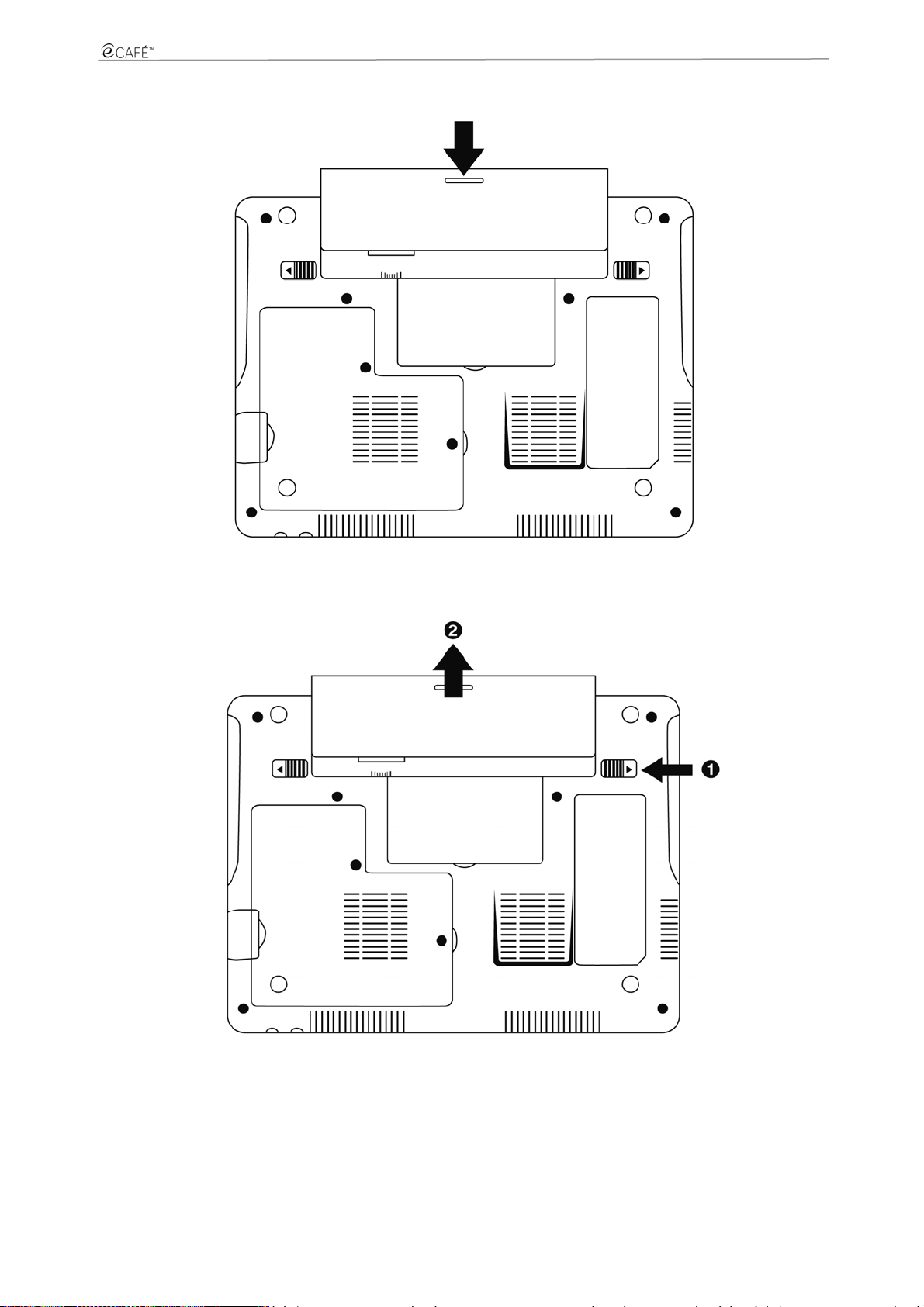
UMPC EC-900-H60G-IA
Instalar la batería
Quitar la batería
Manual del usuario - 11/62
Page 12

UMPC EC-900-H60G-IA
2.5.4 Optimizar la utilización de la batería
Este paquete de batería para netbook us a celdas de batería de iones de litio y se puede cargar en cualquier mo mento. La temperatura
recomendada de almacenamiento de las baterías de litio es de 5°~35°C. No hay que dejarlas en vehículos calientes.
Para ampliar la vida útil de la batería del netbook:
- Ajuste la luminosidad de la pantalla a un nivel apropiado al entorno en que se enc uentre (en interior/exterior) y a la aplica ción que esté
utilizando.
Reducir el brillo de la
+
+
- Cierre la pantalla cuando no vaya a utilizar el eCAFÉ™ durante un período de tiempo breve. La pantalla se apagará automáticamente.
- Al utilizar el eCAFÉ™ por primera vez, cargue siempre la batería por completo.
- Desactive la función WiFi si no usa la red WiFi.
pantalla
Aumentar el brillo de la
pantalla
+
Desactivar la función WiFi
12/62 – Manual del usuario
Page 13

UMPC EC-900-H60G-IA
3. PRIMEROS PASOS CON MI eCAFÉ™
3.1 Encender y apagar el eCAFÉ™
Encender el dispositivo
- Abra la pantalla (1) y pulse el botón de encendido/apagado situado en el lado derecho del dispositivo (2).
No ejerza una fuerza excesiva en las bisagras al abrir la pantalla. No sujete el eCAFÉ™ por la pantalla al transportar el dispositivo.
Cuando el ordenador arranca, se muestra el mundo In ic io. Es ta pá gin a e s el punt o de partida de su viaje por la galaxia de eCAFÉ™. Tendrá la
oportunidad de descubrir otros muchos mundos, cada uno dedicado a un uso específico: Trabajo, Comunicaciones, Juegos, visualización
de contenidos Multimedia y establecer o modificar la Configuración del netbook.
Manual del usuario - 13/62
Page 14
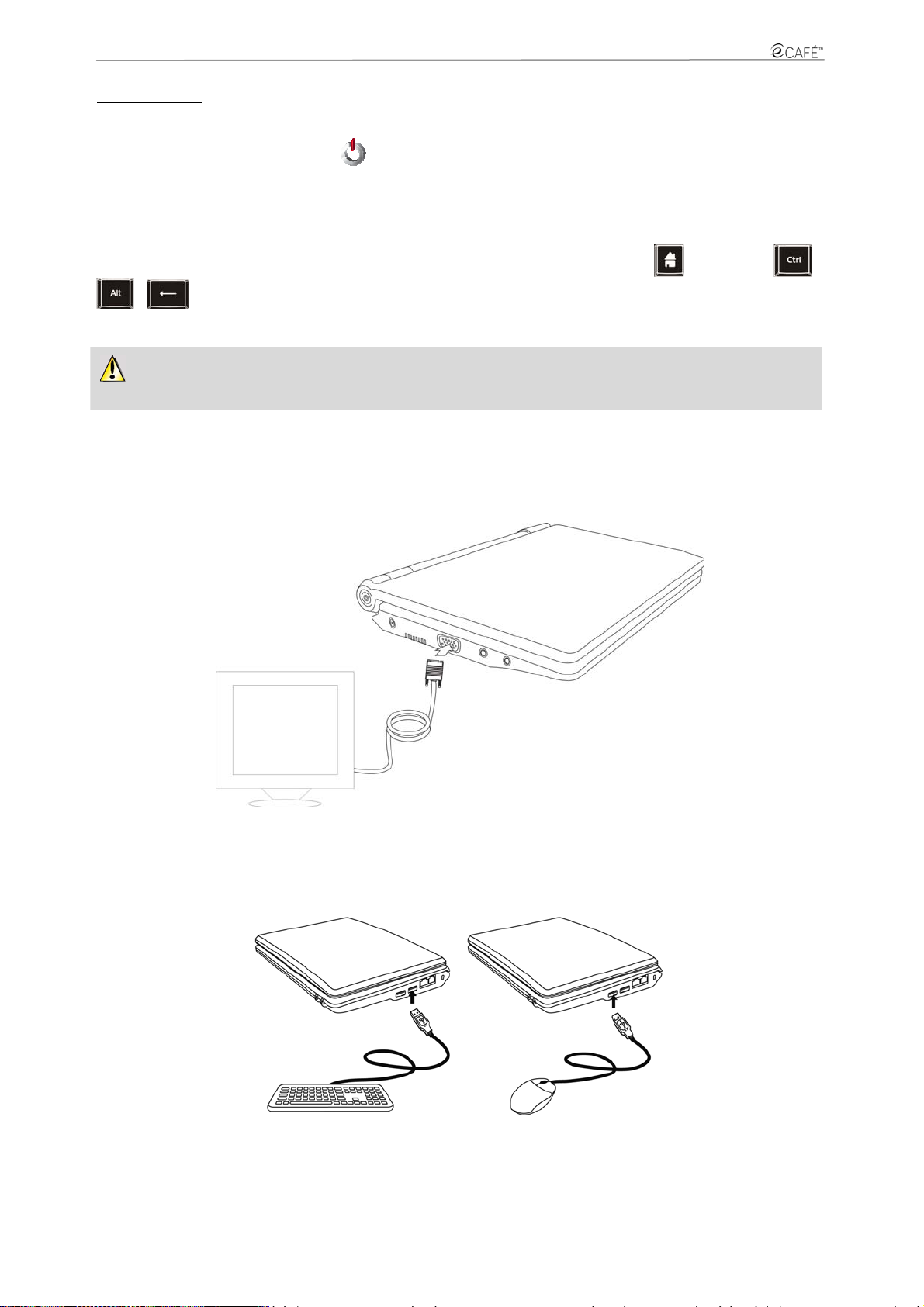
UMPC EC-900-H60G-IA
Apagar el dispositivo
- Antes de apagar el eCAFÉ™, asegúrese de que todos los programas y aplicaciones se han cerrado correctamente.
- Apague el eCAFÉ™ haciendo clic en el icono
Forzar el apagado o el reinicio del ordenador
Si tiene problemas al iniciar el ordenador, pulse el bo tón de encendido/apa gado del dispositivo y manténgalo pulsado has ta que eCAFÉ™ s e
apague.
Si una configuración inesperada impide que el eCAF É™ vuelva a su estado inicial cu ando se pulsa la tecla , pulse las teclas
+ simultáneamente. El sistema procederá a reiniciar los distintos mundos; este reinicio rápido dura sólo algunos segundos.
No utilice los procedimientos para forz ar el apagado o el reinicio cuando haya archivos abiertos, puesto q ue se puede producir un a
pérdida de datos irreparable.
en la sección inferior izquierda de la pantalla, y luego seleccione Apagar ordenador.
+
3.2 Conectar una pantalla externa
Cuando esté en casa o trabajando en l a oficin a, pue de c onect ar el n etbook a un a pant alla más gr an de, por ejempl o, para nav egar por Int ernet
o trabajar en hojas de cálculo grandes. Para e llo, no tiene más que conec tar el eCAFÉ™ a una pantalla VGA median te el conector VGA del
dispositivo. Para obtener más información relacionad a con la configuración de la pantalla, consulte el Asistente de personalización en la
sección 3.7.2., "Contenido ampliado que aumenta las posibilidades").
3.3 Conectar un teclado y un ratón
También puede conectar un teclado y/o un ratón a los puertos USB del dispositivo.
14/62 – Manual del usuario
Page 15
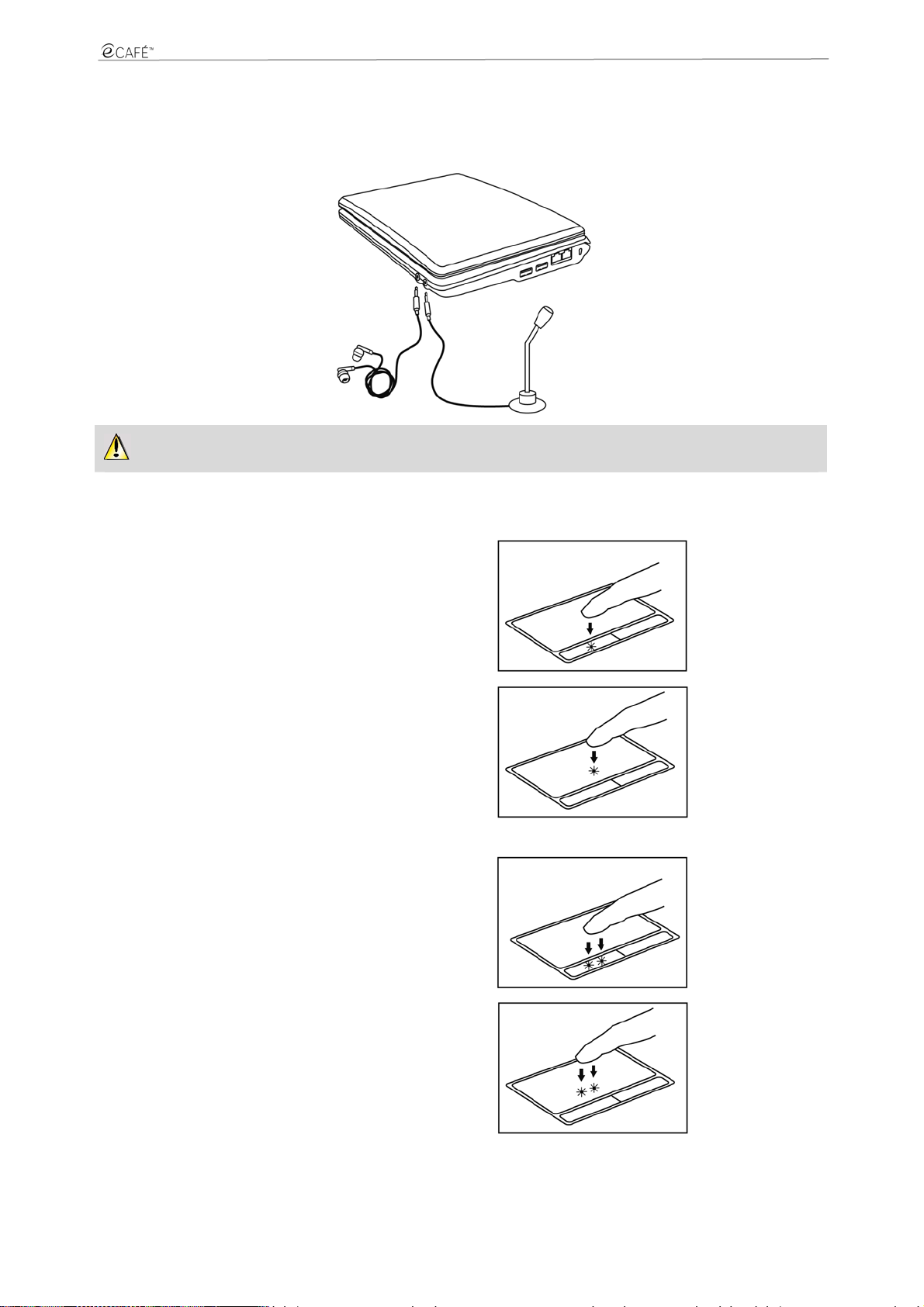
UMPC EC-900-H60G-IA
3.4 Conectar auriculares y un micrófono
Para disfrutar totalmente de la música y las películas o charlar c on los amigos, puede conectar auricular es o un kit de altavoces al netbook
(conector jack de 3,5 pulgadas).
Al conectar un periférico de audio se desactivan automáticamente el micrófono o los altavoces integrados del eCAFÉ™.
3.5 Cómo dominar el touchpad
Algunas acciones se confirman con un solo clic (activar un botón o acceder a un menú, por ejemplo):
Pulsando una vez el botón izquierdo del touchpad
Tocando ligeramente el touchpad
Otras acciones se confirman por medio de un doble clic (abrir contenidos de audio o vídeo o un documento, por ejemplo):
Pulsando dos veces el botón izquierdo del
touchpad
Tocando ligeramente el touchpad dos veces
El botón derecho del touchpad se suele utilizar para acceder a las propiedades del objeto seleccionado.
Manual del usuario - 15/62
Page 16
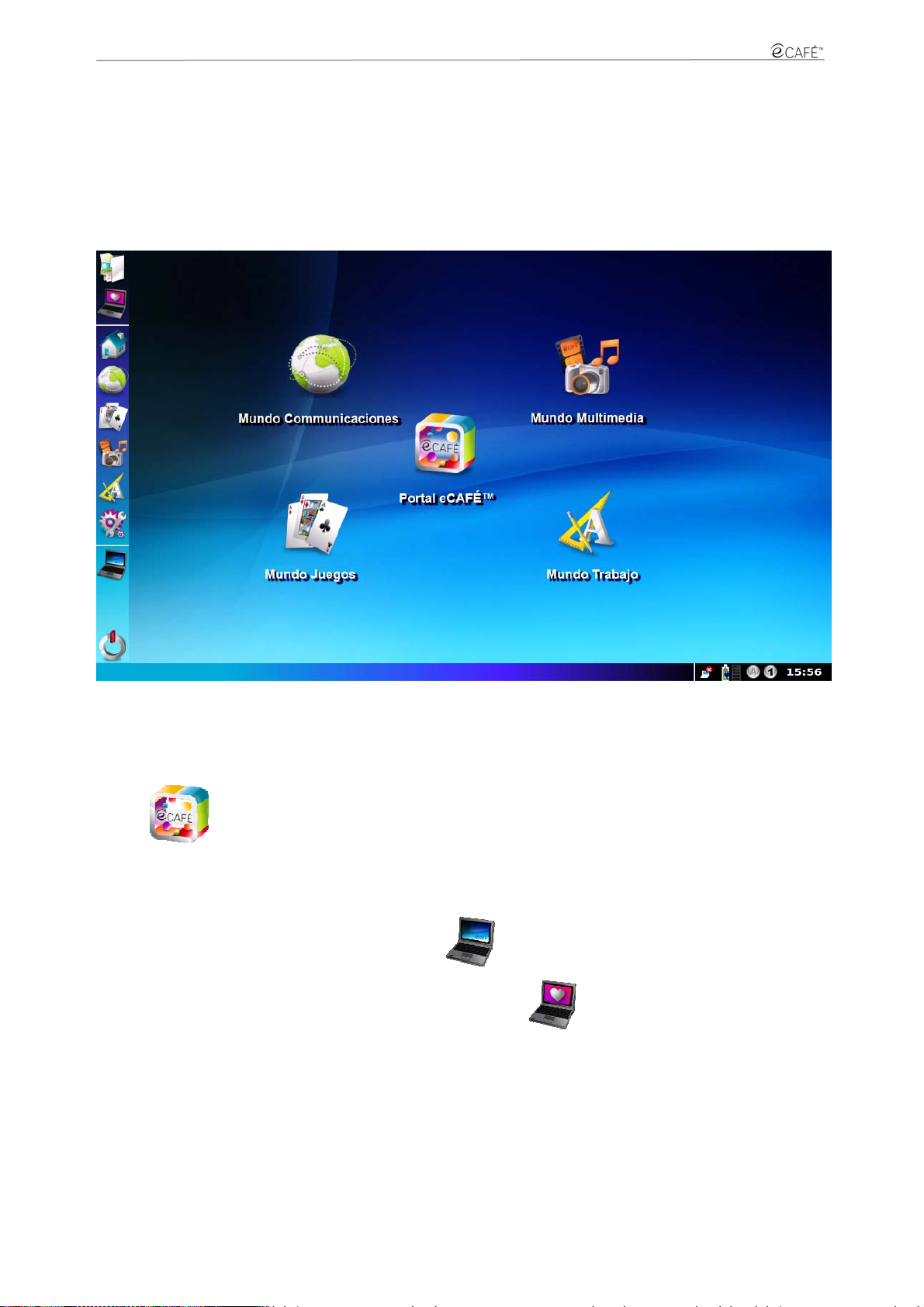
UMPC EC-900-H60G-IA
3.6 Acceder a la interfaz de ayuda
Esta guía está disponible en el archivo PDF "Manual del usuario" qu e se encuentra en la unidad de disco duro del eCAFÉ™ (en la carpeta
llamada "MyFiles" (Mis archivos), que contiene sus archivos personales).
Desde dentro de cada aplicación instalada tam bién hay disponible ayuda específica. Consulte la sección de ayuda correspondien te si es
necesario.
3.7 ¡Bienvenido a la galaxia de eCAFÉ™!
3.7.1 Todo lo esencial a un sólo clic
Cuando el ordenador arranca, se muestra el mundo In ic io. Es ta pá gin a e s el punt o de partida de su viaje por la galaxia de eCAFÉ™. Tendrá la
oportunidad de descubrir otros muchos mundos, cada uno dedicado a un uso específico: Trabajo, Comunicaciones, Juegos, visualización
de contenidos Multimedia y establecer o modificar la Configuración del netbook.
El icono
soluciones del eCAFÉ™, descubrir nuevas aplic aciones, obtener co nsejos y trucos, s aber si el netbook es compati ble con su equip amient o o
descubrir nuevos usos para el ordenador.
En la parte izquierda de la pantalla, una barra de iconos permite a los usuarios acceder rápidamente a los distintos mundos y aplicaciones.
A todas las aplicaciones se puede acceder haciendo clic en el icono .
Se puede acceder a las preferencias gráficas del eCAFÉ™ haciendo clic en el icono .
abre el portal de eCAFÉ™, que le permite acceder al mundo online, ver información detallada sobre la gama de
16/62 – Manual del usuario
Page 17
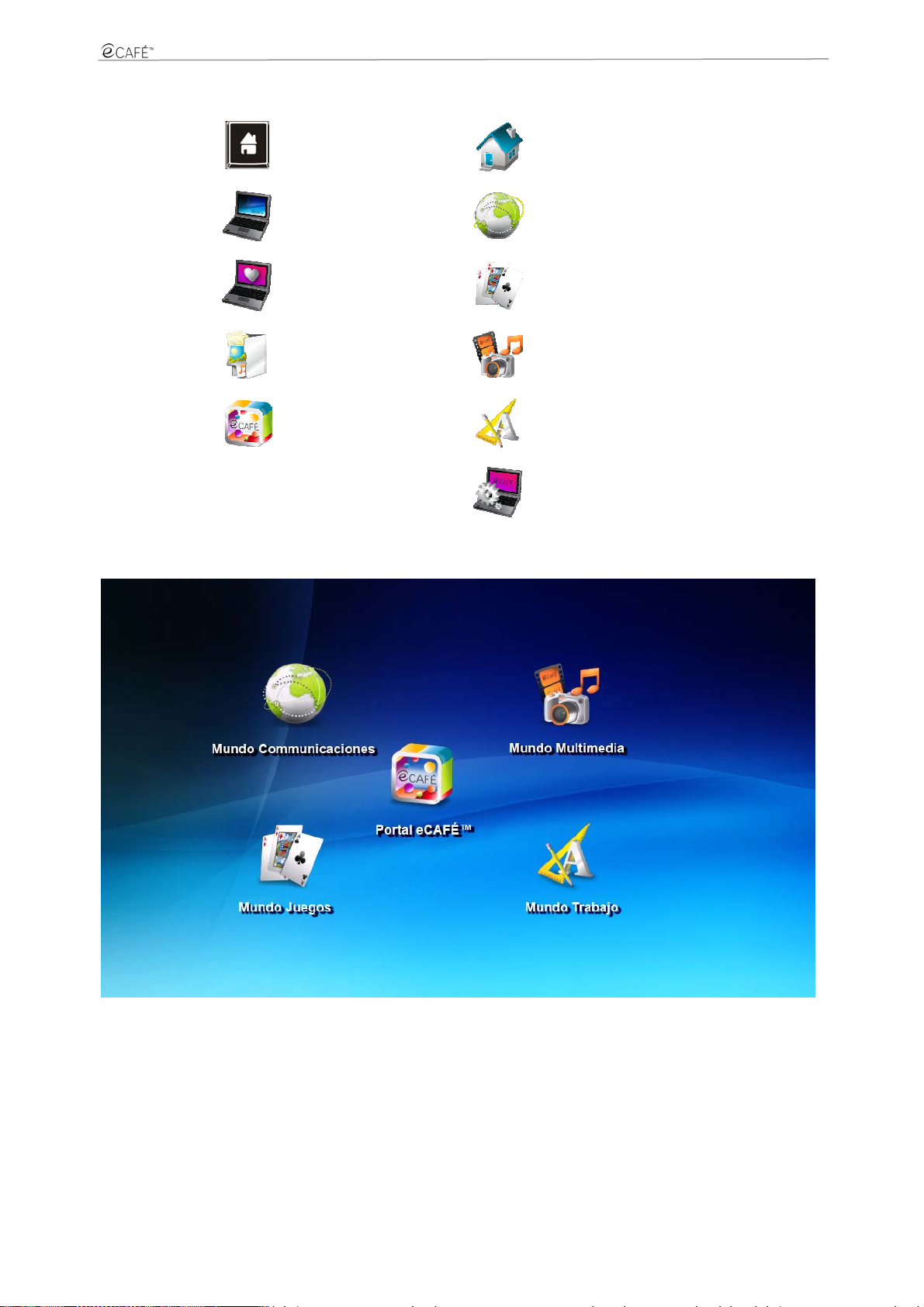
UMPC EC-900-H60G-IA
- El mundo Inicio
Tecla para cambiar al mundo
Inicio
Acceder directamente a todas
las aplicaciones
Acceder al Asistente de
personalización para modificar
la configuración del netbook
Abrir el Explorador de archivos
Abrir el portal de eCAFÉ™
Acceder al mundo Inicio
Acceder al mundo
Comunicaciones
Acceder al mundo Juegos
Acceder al mundo Multimedia
Acceder al mundo Trabajo
Acceder al mundo
Configuración
Manual del usuario - 17/62
Page 18

UMPC EC-900-H60G-IA
- El mundo Comunicaciones
- El mundo Juegos
18/62 – Manual del usuario
Page 19
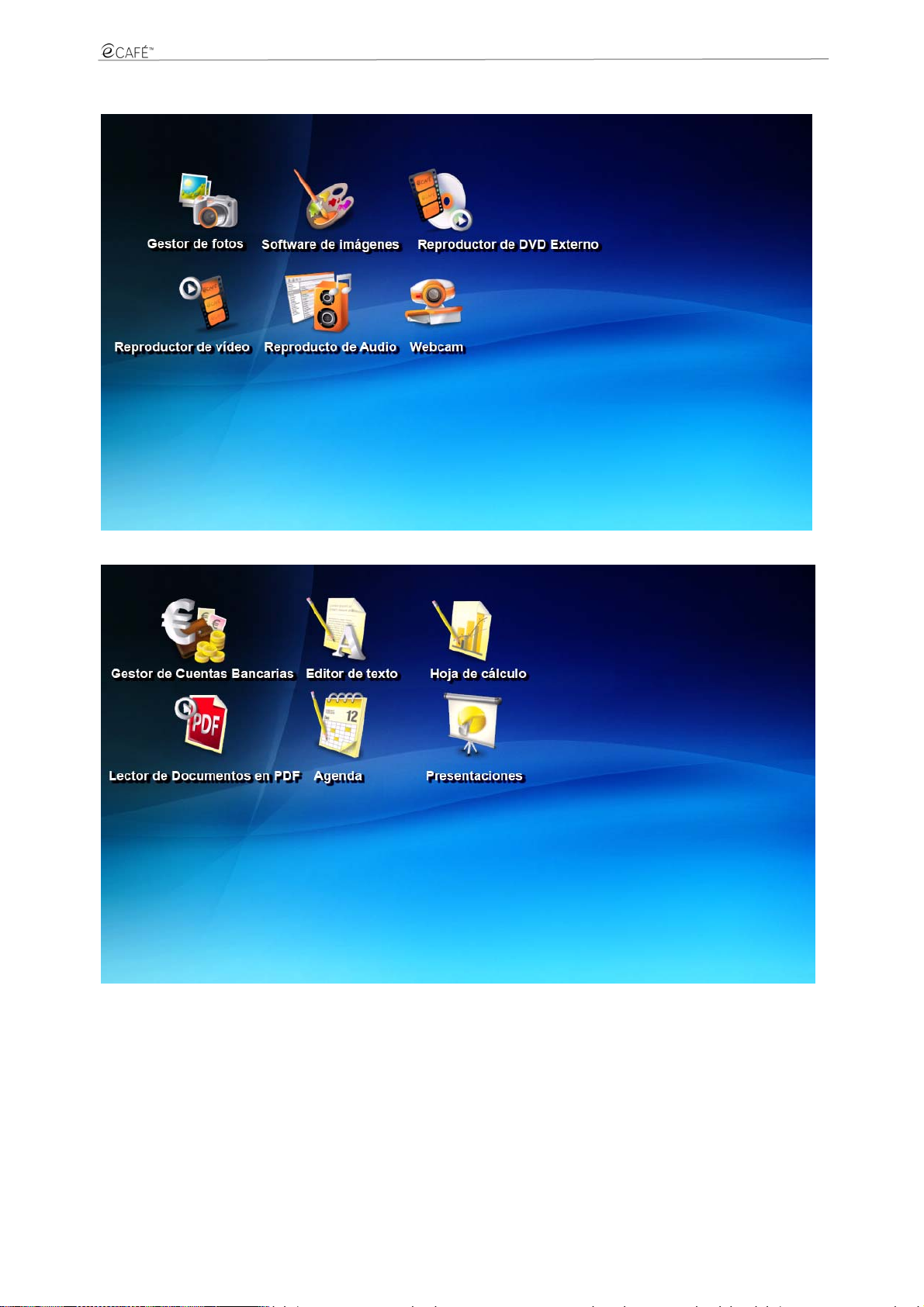
UMPC EC-900-H60G-IA
- El mundo Multimedia
- El mundo Trabajo
Manual del usuario - 19/62
Page 20

UMPC EC-900-H60G-IA
- El mundo Configuración
20/62 – Manual del usuario
Page 21

UMPC EC-900-H60G-IA
3.7.2 Contenido ampliado que aumenta las posibilidades
Los usuarios que deseen explorar todas las posibilid ades del eCAFÉ™ dis frutarán de la a mplia v arieda d de juegos y herrami entas de ofic ina y
comunicaciones; el mundo de eCAFÉ™ también puede personalizarse mediante herramientas intuitivas y fáciles de utilizar.
El Asistente de personalización
Ejecutar el Asistente de
personalización
Haga clic en el icono
en la sección superior izquierda de la pantalla para abrir el Asistente de personalización, que le permite:
- Ajustar la resolución de la pantalla y seleccionar una pantalla de salida en la pestaña Pantalla y resolución
- Agregar enlaces de acceso rápido a sus aplicaciones favoritas en la pestaña Escritorio
- Personalizar el mundo Inicio cambiando la imagen de fondo en la pestaña Fondo
- Configurar el salvapantallas en la pestaña Standby (Reposo)
Para personalizar el mundo Inicio mediante una imagen de fondo (sin defor mación ni píxeles no deseados), es recomendabl e que
seleccione una imagen con una resolución de 1024x600 píxeles.
Acceso directo a todas las aplicaciones
Acceder directamente a todas las
aplicaciones
Este menú es accesible desde la barra de ejecución r ápida de aplic aciones. Le p ermite acceder a todas las apl icaciones inst alad as mediante
una interfaz que incorpora un conjunto de menús y submenús.
El Explorador de archivos
Abrir el Explorador de archivos
El Explorador de archivos le permite acceder a t odos los archivos almac enados en el eCAFÉ™ y crear nue vos archivos . Hay varios tipos de
archivos disponibles: archivos de texto, archivos de imágenes, archivos de audio y vídeo, entre otros.
Esos archivos se pueden guardar en directorios independientes en la unidad de disco duro del eCAFÉ™ o en una unidad de memoria
externa (p.e. una unidad de disco duro externa, una llave USB o una tarjeta de memoria). Una carpeta puede contener varios tipo s de
archivos. Por ejemplo, si se crea un directorio "Cumple años", esta carpeta puede conte ner imágenes tomadas en una fies ta de cumpleaños,
además de un vídeo o el texto de la tarjeta de invitación.
Los archivos se pueden crear directamente a p artir de las aplicaciones disponibles en el eCAFÉ™, y también se pueden cargar a p artir de
periféricos externos.
Manual del usuario - 21/62
Page 22

UMPC EC-900-H60G-IA
Cómo cargar mis archivos desde una llave USB:
- Conecte la llave USB a uno de los dos puertos USB dis ponibles. El eCAFÉ™ detecta automáticamente el dispositivo recién
conectado y muestra el símbolo de USB en la barra de estado.
- En el Explorador de archivos que aparece automáticamente en la pantalla, ha ga clic en el nom bre de la llave USB (se muestra e n
el panel de la izquierda).
- Seleccione los archivos que desea cargar (mantenga pulsada la tecla
para seleccionar varios archivos consecutivos, o
mantenga pulsada la tecla Ctrl para seleccionar varios archivos no consecutivos).
- En el menú Editar, seleccione Copiar.
- En el Explorador de archivos, seleccione una ubicación de destino para los archivos.
- En el menú Editar, seleccione Pegar.
Cómo cargar mis archivos desde una tarjeta de memoria:
- Inserte la tarjeta de memoria en el lector de tarjetas de memoriaErreur ! Signet non défini.. El eCAFÉ™ detecta
automáticamente el dispositivo recién conectado.
- En el Explorador de archivos, haga clic en el nombre de la tarjeta de memoria (que aparece en el panel de la izquierda).
- Seleccione los archivos que desea cargar (mantenga pulsada la tecla
para seleccionar varios archivos consecutivos, o
mantenga pulsada la tecla Ctrl para seleccionar varios archivos no consecutivos).
- En el menú Editar, seleccione Copiar.
- En el Explorador de archivos, seleccione una ubicación de destino para los archivos.
- En el menú Editar, seleccione Pegar.
Cómo cargar mis archivos mediante una conexión de red:
Para cargar archivos mediante una conexión de red, debe c onec tar el e CAFÉ™ a una re d medi ante el p uerto Ether net o una c onexió n WiFi. A
continuación puede acceder a los archivos pertinentes mediante la red.
Cómo cargar mis fotos desde una cámara digital
- Conecte la cámara digital a uno de los dos puertos USB disponibles.
- Encienda la cámara digital. El eCAFÉ™ detecta au tomáticamente el dispositivo recién conectado. Se mues tra el menú Import
images from a digital camera (Importar imágenes desde una cámara digital).
- Seleccione Import photos (Importar fotos). Se ejecuta automáticamente el software Gestor de fotos.
- Seleccione Copiar. Se seleccionan todas las imágenes guardadas en la cámara digital. A continuación se copian desde la cámara
digital a la unidad de disco del eCAFÉ™ (en el direct orio Imágenes). En la pantalla se muestra el mensaje "File c opy complete"
(Copia de archivo finalizada).
- Seleccione Aceptar.
Barra de estado y área de notificación
La barra de estado muestra las pestañas de las aplicac iones que se ejec utan actualmente , mientras que el área de noti ficación ( situada en la
sección inferior derecha de la pantalla) muestra el esta do y nivel de carga de la b atería, la conexión d e red (WiFi o Ethernet ), el estado de l as
teclas Bloq Mayús y Bloq Num, el nivel de utilización de la CPU y un reloj.
22/62 – Manual del usuario
Page 23

UMPC EC-900-H60G-IA
3.8 Ajustar la configuración principal
3.8.1 eCAFÉ™ Connect y la función WiFi
Ejecutar eCAFÉ™ Connect desde
el mundo Comunicaciones
Opción nº. 1
Ejecutar eCAFÉ™ Connect desde
la barra de estado
Opción nº. 2
+
Activar/Desactivar la función WiFi
eCAFÉ™ Connect es una aplicación software desarrollada por Hercules, que le permite gestionar sus conexio nes d e re d (t anto Ethernet como
WiFi) de forma intuitiva y sencilla de utilizar. Es el complemento esencial de la tarjeta WiFi integrada en el eCAFÉ™.
Para acceder a eCAFÉ™ Connect (opción nº. 2):
- Haga clic derecho en el icono de Hercules eCAFÉ™ Connect situado en la barra de estado mediante el botón derecho del touchpad.
- Seleccione Estado de la conexión de red.
- Active la función WiFi del eCAFÉ™ pulsando las teclas
Esta función no está activada cuando el sistema se arranca, y el indicador WiFi está apagado.
y . Se encenderá el indicador WiFi del ordenador.
- Haga clic en el botón Conectar enfrente de la conexión inalámbrica.
Ahora accederá al gestor de conexión WiFi llama do eCAFÉ™ Connect WiFi Station. P ara obtener más información re lacionada con el gestor
de conexión WiFi, y sobre cómo conectar a un a re d Wi Fi y gu ard ar s us redes f av oritas en el ordenador, consulte la sección 4.1.1., "Conectar a
Internet... mediante la función WiFi".
Manual del usuario - 23/62
Page 24

UMPC EC-900-H60G-IA
3.8.2 Fecha y hora
Para ajustar la fecha y la hora, haga clic en el reloj situado en la barra de estado, en la sección inferior derecha de la pantalla.
Se muestra el panel de configuración:
3.8.3 Idioma
Para seleccionar el idioma de la interfaz, acceda al mundo Configuración y, a continuación, haga clic en Configuración del ordenador.
Se muestra el Control Centre (Centro de control). Seleccione la pestaña System (S istema) y, a continuació n, haga clic en el i cono Manage
your system's local settings (Gestionar la configuración local del ordenador).
Seleccione un idioma en la lista mostrada. Haga clic en Siguiente, luego otra vez en Siguiente, y fina lmente haga clic en Aceptar para
confirmar su elección.
3.8.4 Volumen
Haga clic en el icono de volumen situado en la barra de estado.
También puede hacer clic en el icono de acceso rápido a las aplicaciones
volumen.
Se muestra el panel de configuración.
. Seleccione Configuración y después Control de
3.8.5 Impresoras
Acceda al mundo Configuración y, a continuación, haga clic en Configuración del ordenador.
Se muestra el Control Centre (Centro de control). Seleccione la pes ta ña System (Sistema) y, a continuación, haga clic en el icono Configure
printer(s) (Configurar impresora). Siga las instrucciones mostradas en la pantalla.
24/62 – Manual del usuario
Page 25

UMPC EC-900-H60G-IA
3.9 Personalizar su mundo
3.9.1 Definir perfiles de usuario
Acceda al mundo Configuración y, a continuación, haga clic en Configuración del ordenador.
Se muestra el Control Centre (Centro de control). Seleccione la pestaña Security (Seguridad) y, a continuación, haga clic en el icono
Manage the system's users (Gestionar los usuarios del sistema).
3.9.2 Personalizar la apariencia de la interfaz
Ejecutar el Asistente de personalización
El Asistente de personalización le permite agregar fácilmente enlaces de acceso rápido a sus aplicaciones favoritas, o personalizar la
apariencia del mundo Inicio cambia ndo la imagen de fondo. A esta aplic ación se puede acceder mediante el ico no
sección superior izquierda de la pantalla.
Para agregar enlaces de acceso rápido, acc eda a la pestaña Escritorio y seleccione su mundo (sección superior izquierda de la pantall a).
En la pantalla se muestra la lista de aplicaciones inc luidas actualment e en este mundo. Para agregar u na aplicación, selecc ione la aplicac ión
elegida en la lista de la derecha y arrástrela hacia el mundo.
Para cambiar la imagen de fondo:
- Acceda a la pestaña Escritorio.
- Seleccione el mundo Inicio.
- Haga clic en la imagen que aparece en la parte inferior de la ventana y, a continuación, haga clic en el botón Examinar.
- Seleccione la ubicación del archivo de imagen (el tamaño reco menda do de ima gen para u na calid ad de v isualizac ión ópt ima es de 1024x600
píxeles).
- Haga clic en Aceptar para aplicar la nueva imagen de fondo.
situado en la
Manual del usuario - 25/62
Page 26

UMPC EC-900-H60G-IA
4. COMUNICACIONES
Acceda al mundo Comunicaciones.
4.1 Conectar a Internet
4.1.1 ...mediante la función WiFi
Conéctese a Internet con una facilidad inigualable (y sin cables) gracias a eCAFÉ™ Connect, la aplicación software desarrollada por
Hercules, que le permite gestionar las conexiones de red WiFi de forma intuitiva y sencilla.
En esta sección examinaremos en detalle cómo conectar a Internet mediante la función WiFi del netbook: una función enormemente apreciada
por los usuarios móviles que tienen que conectarse a Internet o consultar su cuenta de correo electrónico en todo momento.
- Acceda al mundo Comunicaciones y haga clic en Conexiones, o haga clic en el icono de Hercules eCAFÉ™ Connect situado en la barra
de estado.
Se abre la ventana de eCAFÉ™ Connect.
- Active la función WiFi del eCAFÉ™ pulsando las teclas
y . Se encenderá el indicador WiFi del ordenador.
26/62 – Manual del usuario
Page 27

UMPC EC-900-H60G-IA
Ahora pasaremos a localizar las redes WiFi disponibles y configuraremos una conexión inalámbrica a Internet.
- Haga clic en el botón Configuration (Configuración) enfrente de la conexión inalámbrica.
La aplicación eCAFÉ™ Connect WiFi Station procede a localizar automáticamente las redes disponibles, y muestra las redes detectadas.
Conectar a una red no segura (no aparece ningún tipo de clave en el campo Secure (Segura)):
- Seleccione la red pertinente.
- Haga clic en el botón Conectar a la red.
Se ejecuta un Asistente de conexión, que le pregunta si desea agregar esta red a sus favoritas.
- Si fuese así, podrá agregar la red a sus favoritas marcando la casilla Sí; a continuación se le pedirá que proporcione un nombre para la red.
Pocos segundos después se muestra un icono enfrente de la red, que indica que se ha conectado correctamente.
Si desea que el ordenador se conecte automáticam ente a una red específica cuando se active la func ión WiFi, agregue la red a su lista de
Favoritas y seleccione la opción Con nect automat ica lly (Conectar automáticamente).
Manual del usuario - 27/62
Page 28

UMPC EC-900-H60G-IA
Si la conexión a la red elegida falla en el modo Infraestructura, com pruebe la configurac ión de seguridad del router (clave, filtra do
de dirección MAC, etc.).
Nota: El modo Infraestructura es un modo de comunic ación que consi ste en crear una red que c onecta varios ordenad ores dotados con
una función WiFi mediante un punto de acceso como una box de Internet, un m ódem/router o un ro uter conectado a u n módem. El modo
Infraestructura es ideal para intercambiar datos o jugar en red, pero tamb ién para compartir una conexión a Internet y/o una im presora
entre varios ordenadores.
El modo Ad hoc es un modo que permite a varios ordenadores dotados con una función WiFi comunicars e directamente entre sí. Este
modo también se llama "Peer to Peer" (De igual a igual).
Una dirección MAC es una dirección ú nica creada por el proveed or del router que sirve para ide ntificar a este dispositiv o en una red. La
dirección MAC se compone del identificador de la organización (es decir, el proveedor), seguido por el identificador único del dispositivo.
Conectar a una red segura (aparece un tipo de clave en el campo Secure (Segura)):
- Seleccione la red pertinente.
- Haga clic en Conectar a la red.
- Introduzca la clave de seguridad cuando se lo solicite la aplicación WiFi Station.
- Si fuese así, podrá agregar la red a sus favoritas marcando la casilla Sí; a continuación se le pedirá que proporcione un nombre para la red.
Si desea conectar a una red segura, debe tener acceso a la clave de seguridad de la red. Antes d e poder establecerse l a conexión,
la aplicación eCAFÉ™ Connect WiFi Station le pe dirá que proporcione esta clave (un mensaje le ayudará a id entificar el tipo de clave
requerido).
Conectar a una red oculta (el campo Network name (Nombre de red) (SSID) está vacío):
Si, entre las redes localizadas, una o más redes no tuv iesen nombre (es decir, el camp o Network name (Nombre de red) (SSID) es tá vacío),
esto significa que la red no está emitiendo su nombre. Para conectar a esta red, selecciónela y, a continuación:
- Haga clic en el botón Conectar a la red.
- Introduzca el nombre de la red (SSID) en la ventana que aparece.
- Si esta red es segura, introduzca la clave de seguridad utilizada.
- Si fuese así, podrá agregar la red a sus favoritas marcando la casilla Sí; a continuación se le pedirá que proporcione un nombre para la red.
Para lograr una mayor comodidad de exploración, se puede ut iliz ar la función de zoom del explorador de Internet o pulsar la tecla
F11 para cambiar entre el modo de visualización a pantalla completa y el modo en ventana.
Para obtener más información acerca del estado de la conexión:
El icono de eCAFÉ™ Connect aparece en el área de notificación y proporciona información actualizada acerca del estado de la conexión:
Conexión a Internet: un periférico
Ethernet o WiFi está activo y conectado
físicamente; el acceso a Internet está
disponible.
Conexión local: un periférico Ethernet o
WiFi está activo y conectado físicamente;
el acceso a Internet no está disponible.
Problema de conexión: un periférico
Ethernet o WiFi está activo y conectado
físicamente; el acceso a Internet no está
disponible.
Su conexión a Internet está
perfectamente operativa.
Está conectado a un módem, a un
router o una box de Internet o a una
red corporativa; sin embargo, este
dispositivo o red no están
conectados a Internet. Compruebe
la configuración de Internet en su
red de área local o en su módem.
Compruebe la configuración de su
conexión de red (dirección IP,
máscara de subred, etc.) en la red
de área local o en el módem. Si es
necesario, contacte con el
proveedor del router o del módemrouter.
28/62 – Manual del usuario
No hay conexión: hay un dispositivo
Ethernet o WiFi activo, pero no está
conectado físicamente.
No hay periférico: no se ha activado
ningún periférico Ethernet y/o WiFi.
Conecte el eCAFÉ™ a una red de
área local mediante la conexión
WiFi (consulte la sección anterior) o
mediante el puerto Ethernet.
Active su periférico: para activar su
periférico WiFi, pulse
simultáneamente las teclas [Fn] y
[F1] del teclado del netbook.
Page 29

UMPC EC-900-H60G-IA
4.1.2 ...mediante una conexión DSL o una red de área local
Para conectar a Internet mediante una con exión DSL o una red de área local, basta c on que conecte el eCAFÉ™ al módem DSL o al puerto
Ethernet de la red de área local.
Una ventana de información muestra la barra de estado del eCAFÉ™, permitiéndole ver la conexión de red. A continuación, ejecute el
explorador de Internet.
Para lograr una mayor comodidad de exploración, se puede ut iliz ar la función de zoom del explorador de Internet o pulsar la tecla
F11 para cambiar entre el modo de visualización a pantalla completa y el modo en ventana.
Para obtener más información acerca del estado de la conexión:
El icono de eCAFÉ™ Connect aparece en el área de notificación y proporciona información actualizada acerca del estado de la conexión:
Conexión a Internet: un periférico
Ethernet o WiFi está activo y conectado
físicamente; el acceso a Internet está
disponible.
Conexión local: un periférico Ethernet o
WiFi está activo y conectado físicamente;
el acceso a Internet no está disponible.
Problema de conexión: un periférico
Ethernet o WiFi está activo y conectado
físicamente; el acceso a Internet no está
disponible.
No hay conexión: hay un dispositivo
Ethernet o WiFi activo, pero no está
conectado físicamente.
Su conexión a Internet está
perfectamente operativa.
Está conectado a un módem, a un
router o una box de Internet o a una
red corporativa; sin embargo, este
dispositivo o red no están conectados
a Internet. Compruebe la configuración
de Internet en su red de área local o
en su módem.
Compruebe la configuración de su
conexión de red (dirección IP, máscara
de subred, etc.) en la red de área local
o en el módem. Si es necesario,
contacte con el proveedor del router o
del módem-router.
Conecte el eCAFÉ™ a una red de
área local mediante la conexión WiFi
(consulte la sección anterior) o
mediante el puerto Ethernet.
No hay periférico: no se ha activado
ningún periférico Ethernet y/o WiFi.
Active su periférico: para activar su
periférico WiFi, pulse simultáneamente
las teclas [Fn] y [F1] del teclado del
netbook.
4.2 Enviar y recibir correos electrónicos
Ya sea en casa o mientras se desplaza, puede necesitar acc eder a su cuenta de correo electrónico. Una vez conectado a Internet, puede
enviar o recibir correos electrónicos y adjuntos mediante la aplicación E-mail suministrada con el eCAFÉ™.
Consulte la información de conexión ofrec ida por su Proveedor de acceso a Internet. Necesitará esta información para config urar
correctamente su cuenta de correo electrónico.
El Asistente de configuración del correo electrón ico se inicia al ejecutar por primera vez la aplic ación E-mail, para ayudarle a configurar s u
cuenta de correo electrónico.
Manual del usuario - 29/62
Page 30

UMPC EC-900-H60G-IA
1. En la ventana de bienvenida, haga clic en Siguiente.
2. Introduzca su nombre. Esta información a parecerá en los correos electrónicos que envíe. Introduzca también su dirección de correo
electrónico (asegúrese de que sea válida). Haga clic en Siguiente.
30/62 – Manual del usuario
Page 31

UMPC EC-900-H60G-IA
3. Seleccione el tipo de servidor de correo entrante (POP o IMAP). Introduzca los nombres de los serv idores de correo entrante y saliente,
que se ocupan respectivamente de recibir y enviar los correos. Haga clic en Siguiente.
4. Introduzca su nombre de usuario (según aparece en el material impreso proporcionado por su ISP). Haga clic en Siguiente.
Manual del usuario - 31/62
Page 32

UMPC EC-900-H60G-IA
5. Revise la información de su cuenta de correo electrónico. Haga clic en Terminar.
6. Su cuenta de correo electrónico aparece en la pantalla.
7. Para comprobar si ha recibido nuevos correos electrónicos, haga clic en Send/Receive (Enviar/Recibir). El sistema le pedirá que
proporcione su nombre de usuario y contras eña de correo electrónico. Si se muestra un mens aje de error, puede modificar la info rmación de
su cuenta de correo electrónico accediendo a Edit (Editar)–Account settings (Configuración de la cuenta).
32/62 – Manual del usuario
Page 33

E-mail
UMPC EC-900-H60G-IA
Manual del usuario - 33/62
Page 34

UMPC EC-900-H60G-IA
4.3 Charlar con amigos
La mensajería instantánea se ha converti do en una herramienta de comunicación esencial, que le permite c harlar en tiempo real con sus
amigos o compañeros (es decir, sus Contactos) . Éste es el motiv o de que eCAFÉ™ incorpore Pidgin, un servicio de mensajería i nstantánea
multiprotocolo que es compatible con las aplicaciones de mensajería instantánea más comunes.
El Asistente de configuración de Pidgin se inicia al ejecutar por primera vez la aplicación de mensajería instantánea, para ayudarle a
configurar su cuenta de mensajería instantánea.
1. Haga clic en Agregar.
2. En la lista desplegable Protocolo, seleccione su servicio de mensajería instantánea (p.e. MSN).
34/62 – Manual del usuario
Page 35

UMPC EC-900-H60G-IA
3. Introduzca el nombre de usuario, la contraseña y un apodo local (es decir, el nombre que aparecerá en la lista de contactos de sus amigos).
4. En la sección Opciones de usuario, puede personalizar su cuenta agregando una imag en. Marque la casilla Utilizar este icono para esta
cuenta y haga clic en la imagen sugerida para acceder a la int erfaz del Explorador de archivos. A continuación, seleccione la im agen que
desee utilizar de cualquiera de sus directorios.
5. El procedimiento de configuración de su cuenta de mensajería instantánea está casi terminado. Haga clic en Guardar.
6. Su cuenta de mensajería instantánea aparece en la pantalla.
Nota: Su cuenta de mensajería instantá nea permanece acces ible mediante el icono s ituado en la zona de notificación, en la s ección inferior
derecha de la pantalla, hasta que cierre definitivamente Pidgin.
Manual del usuario - 35/62
Page 36

UMPC EC-900-H60G-IA
Pidgin
36/62 – Manual del usuario
Page 37

UMPC EC-900-H60G-IA
5. JUEGOS
Acceda al mundo Juegos.
El eCAFÉ™ ofrece una selección de juegos populare s , además de dos juegos desarrollados especialmente para el eCAFÉ™: Brain Challenge
y Bubble Bash.
Manual del usuario - 37/62
Page 38

UMPC EC-900-H60G-IA
6. MULTIMEDIA
Acceda al mundo Multimedia.
38/62 – Manual del usuario
Page 39

UMPC EC-900-H60G-IA
6.1 Visualizar y organizar sus fotos
Ejecutar la aplicación Fotos
El eCAFÉ™ incorpora una completa herramienta de gestión de fotos. Puede imp ortar nuevas fotos, ordenarlas por fecha o etiqu etarlas para
ordenarlas por categoría.
Manual del usuario - 39/62
Page 40

UMPC EC-900-H60G-IA
6.2 Visualizar vídeos
Ejecutar la aplicación Vídeos
Gracias al reproductor multimedia incluido en el eCAFÉ™, puede llevarse consigo sus películas favoritas y ver sus vídeos preferidos y
películas domésticas. Para ahorrar tiempo y acceder direc tamente a sus vídeos favoritos, también puede crear listas de reproduc ción con
facilidad.
El reproductor multimedia es compatible con los formatos MPEG, WMV y WMA y los formatos de vídeo más frecuentes disponibles en
Internet.
40/62 – Manual del usuario
Page 41

UMPC EC-900-H60G-IA
6.3 Escuchar música
Ejecutar la aplicación Música
Disfrute de un reproductor musical digital auténtic o que incluye c ompletas func iones de reprod ucción, impor tación y creac ión de listas. Si está
buscando constantemente nuevos conte nidos de audio, suscríbase a los flujos de podcasts y no vuelva a perders e su programa de radio
favorito, o cree su propia lista personal de emisoras de radio en Internet.
Manual del usuario - 41/62
Page 42

UMPC EC-900-H60G-IA
42/62 – Manual del usuario
Page 43

UMPC EC-900-H60G-IA
6.4 Utilizar la webcam
Iniciar la webcam
Explore otra vertiente de las comunicaciones digita les gracias a la webcam integrad a en el eCAFÉ™: tome imágenes y grabe s ecuencias de
vídeo con facilidad inigualable gracias al software incluido.
Manual del usuario - 43/62
Page 44

UMPC EC-900-H60G-IA
7. TRABAJO
Acceda al mundo Trabajo.
7.1 Crear, editar, guardar y mucho más
OpenOffice, incluida en el eCAFÉ™, es una s uite de aplicaci ones de oficina fác iles de utiliz ar que le permiten c rear documentos (p.e. cartas,
informes y mucho más), hojas de cálculo sencillas o complejas y elaborar presentaciones.
En el mundo Trabajo, puede hacer clic en los iconos Hoja de cálculo, Texto o Presentaciones para acceder directamente a la aplicación
requerida. Independientemente de la aplic ación de OpenOffice en la que esté trabajando, puede crear un doc umento nuevo (en este caso,
OpenOffice cambia automáticamente a la aplicación correspondiente) o abrir un documento existente.
Para obtener más información relacionada con la aplicación seleccion ada, consulte e l archivo de ayuda o nline de la aplicac ión, al que
puede acceder pulsando F1.
44/62 – Manual del usuario
Page 45

UMPC EC-900-H60G-IA
7.1.1 ...Un documento mediante OpenOffice.org Writer (procesador de textos)
Page 46

UMPC EC-900-H60G-IA
46/62 – Manual del usuario
Page 47

UMPC EC-900-H60G-IA
7.1.2 ...Una hoja de cálculo mediante OpenOffice.org Calc (programa de hojas de cálculo)
Page 48

UMPC EC-900-H60G-IA
48/62 – Manual del usuario
Page 49

UMPC EC-900-H60G-IA
7.1.3 ...Una presentación mediante OpenOffice.org Impress (creador de presentaciones)
Ahora vamos a crear una presentación senci lla en 5 pasos , mediante el Asistente de presentaciones q ue se ejecuta c uando hace clic en e l
icono Presentaciones situado en el escritorio.
1. Cree una presentación a partir de una plantilla. Elija una de las plantillas disponibles y, a continuación, haga clic en Siguiente.
2. Elija su fondo. Haga clic en Siguiente.
Page 50

UMPC EC-900-H60G-IA
3. Seleccione un Cambio de diapositiva y la velocidad de la transición entre dos diapositivas. Haga clic en Siguiente.
4. Introduzca la información que desea incluir en la presentaci ón. Podrá corregir esta informació n más adelante, si lo desea. H aga clic en
Siguiente.
50/62 – Manual del usuario
Page 51

UMPC EC-900-H60G-IA
5. Seleccione las páginas que compondrán la estructura de la presentación. Haga clic en Crear.
Su presentación se muestra en OpenOffice.org Impress. Puede terminar su presentación creando objetos, conectores, etc.
Page 52

UMPC EC-900-H60G-IA
52/62 – Manual del usuario
Page 53

UMPC EC-900-H60G-IA
Page 54

UMPC EC-900-H60G-IA
7.2 Gestionar sus cuentas bancarias
Gestione sus cuentas bancarias desde casa con la aplicación HomeBank suministrada con el eCAFÉ™.
54/62 – Manual del usuario
Page 55

UMPC EC-900-H60G-IA
7.3 Gestionar su agenda
La aplicación Agenda le permite llevarse su ag enda consigo, para asegurarse de que nunca olvide u n evento importante. De forma muy
rápida, puede rellenar su lista de tareas o gestionar su agenda (reuniones, citas, etc...) durante varias semanas.
Page 56

UMPC EC-900-H60G-IA
8. INSTALAR APLICACIONES
Para instalar aplicaciones nuevas o actualizaciones en el netbook eCAFÉ™, debe co nectarse a Internet mediante una con exión WiFi
o utilizar el puerto Ethernet para conectarse a un módem, a una b ox de Internet o a una red corporativ a conectada a Internet, p or ejemplo.
El netbook utilizará esta conexión para buscar todas las aplicaciones disponibles en un servidor dedicado.
Para instalar aplicaciones nuevas o actualizac iones, acceda al mundo Configuración y, a continuación, haga clic en Configuració n del
ordenador.
Se muestra el Control Centre (Centro de control). Seleccione la pestaña Software Manager (Administrado r de software) y, a continuación,
haga clic en la pestaña Add and remove software (Agregar y quitar software).
Antes de permitir la instalación, la aplicación le solicitará que introduzca la contraseña de la cuenta de usuario (la contraseña
predeterminada es "ec-900") y la contraseña de la cuenta de administración (la contraseña predeterminada es "root").
- Seleccione la categoría de aplicaciones correspondiente en la lista: Office (Oficina), Development (Desarrollo), Graphics (Gráficos), etc.
Se muestran los paquetes (listas de aplicaciones) que coinciden con la categoría seleccionada.
- Seleccione un paquete para ver su descripción.
- Marque la casilla para seleccionar el paquete que desee instalar.
- También puede instalar los paquetes adicionales requeridos, si fuese necesario.
- Haga clic en Aplicar.
- Confirme la instalación haciendo clic en Sí.
56/62 – Manual del usuario
Page 57

UMPC EC-900-H60G-IA
9. GUARDAR Y RESTAURAR DATOS
En la sección siguiente aprenderá a crear copias de seguridad en los diversos tipos de soporte de almacenamie nto y a restaurar los datos
utilizando esas copias. También puede co nectar al sitio Web www.hercules.com. En la sección dedicada al eCAFÉ™, encontrará toda la
información pertinente necesaria para crear sus copias de seguridad.
También es recomendable que cree frecuentemente copias de seguridad de los datos importantes que haya guardado en el netbook.
9.1 Crear copias de seguridad en una llave USB
- Conecte la llave USB a uno de los dos puertos USB disponibles. El eCAFÉ™ detecta automáticamente el dispositivo recién conectado.
- En el Explorador de archivos, seleccione los archivo s y/o directorios de los que desee hacer la copia de seguridad (mantenga pulsada la
tecla para seleccionar varios archivos consecutivos, o mantenga pulsada la tecla Ctrl para seleccionar varios archivos no
consecutivos).
- En el menú Editar, seleccione Copiar.
- En el Explorador de archivos, haga clic en el nombre de la llave USB (que aparece en el panel de la izquierda).
- Elija la ubicación de destino de los archivos.
- En el menú Editar, seleccione Pegar.
9.2 Crear copias de seguridad en una tarjeta de memoria
- Inserte la tarjeta de memoria en el lector de tarjetas de memoria. eCAFÉ™ detecta automáticamente el dispositivo recién conectado.
- En el Explorador de archivos, seleccione los archivo s y/o directorios de los que desee hacer la copia de seguridad (mantenga pulsada la
tecla para seleccionar varios archivos consecutivos, o mantenga pulsada la tecla Ctrl para seleccionar varios archivos no
consecutivos).
- En el menú Editar, seleccione Copiar.
- En el Explorador de archivos, haga clic en el nombre de la tarjeta de memoria (que aparece en el panel de la izquierda).
- Elija la ubicación de destino de los archivos.
- En el menú Editar, seleccione Pegar.
9.3 Crear copias de seguridad en un CD o DVD
- Conec te una unidad de CD/DVD en uno de los dos puertos USB disponib les. El eCAFÉ™ detecta automáticamente el dispositivo recién
conectado.
- Ejecute la aplicación Grabador de CD/DVD externo mediante el icono de acceso rápido.
- Cree un proyecto de copia de seguridad.
- En el Explorador de archivos, seleccione los archivo s y/o directorios de los que desee hacer la copia de seguridad (mantenga pulsada la
tecla
consecutivos).
- Haga clic en el botón Add (Agregar).
- Inserte un CD o DVD en blanco en la unidad de CD/DVD.
- Haga clic en el botón Burn (Grabar).
para seleccionar varios archivos consecutivos, o mantenga pulsada la tecla Ctrl para seleccionar varios archivos no
9.4 Restaurar los datos de una copia de seguridad desde una llave USB
- Conecte la llave USB a uno de los dos puertos USB disponibles. El eCAFÉ™ detecta automáticamente el dispositivo recién conectado.
- En el Explorador de archivos, haga clic en el nombre de la llave USB (que aparece en el panel de la izquierda).
- Seleccione los archivos y/o directorios que desee restaurar (mantenga pulsada la tecla
consecutivos, o mantenga pulsada la tecla Ctrl para seleccionar varios archivos no consecutivos).
- En el menú Editar, seleccione Copiar.
- En el Explorador de archivos, seleccione una ubicación de destino para los archivos.
- En el menú Editar, seleccione Pegar.
para seleccionar varios archivos
Page 58

UMPC EC-900-H60G-IA
9.5 Restaurar los datos de una copia de seguridad desde una tarjeta de memoria
- Inserte la tarjeta de memoria en el lector de tarjetas de memoria. eCAFÉ™ detecta automáticamente el dispositivo recién conectado.
- En el Explorador de archivos, haga clic en el nombre de la tarjeta de memoria (que aparece en el panel de la izquierda).
- Seleccione los archivos y/o directorios que desee restaurar (mantenga pulsada la tecla
consecutivos, o mantenga pulsada la tecla Ctrl para seleccionar varios archivos no consecutivos).
- En el menú Editar, seleccione Copiar.
- En el Explorador de archivos, seleccione una ubicación de destino para los archivos.
- En el menú Editar, seleccione Pegar.
para seleccionar varios archivos
9.6 Restaurar los datos de una copia de seguridad desde un CD o DVD
- Conecte una unidad externa de CD/DVD a uno de los dos puertos USB disponibles, e inserte el CD o DVD que contiene los datos de la copia
de seguridad. El eCAFÉ™ detecta automáticamente el dispositivo recién conectado.
- En el Explorador de archivos, haga clic en el nombre de la unidad de CD/DVD (que aparece en el panel de la izquierda).
- Seleccione los archivos y/o directorios que desee restaurar (mantenga pulsada la tecla
consecutivos, o mantenga pulsada la tecla Ctrl para seleccionar varios archivos no consecutivos).
- En el menú Editar, seleccione Copiar.
- En el Explorador de archivos, seleccione una ubicación de destino para los archivos.
- En el menú Editar, seleccione Pegar.
para seleccionar varios archivos
58/62 – Manual del usuario
Page 59

UMPC EC-900-H60G-IA
RECOMENDACIÓNES
Lee las siguientes advertencias antes de utilizar un videojuego o permitir que tu hijo lo utilice.
Sigue siempre las siguientes recomendaciones al utilizar videojuegos
No juegues si estás cansado o tienes sueño.
Juega siempre en una habitación bien iluminada, y reduc e el brillo de la pantalla.
Si juegas en una pantalla de televisión, siéntate alejado lo máximo posible de la pantalla, todo lo que permita el cable de conexión.
Al utilizar un videojuego, haz descansos de diez a quince minutos cada hora.
Sobre los ataques epilépticos
Algunas personas pueden experimentar un at aque con pérdida de consciencia o de v isión al exponerse a estimulaciones v isuales intensas,
como series de imágenes parpadeantes o la visualización repetida de formas geométricas sencillas, luces parpadeantes o explosiones.
Esas personas son propensas a experi mentar ataques epilépticos fotosensitivos al utilizar videojuegos que incorporen esas estimulaciones
visuales incluso aunque no tengan antecedentes de ataques o epilepsia.
Si tú, o alguien de tu familia, ya habéis sufrido episodios epilépticos (ataques o pérdida de consciencia) al veros sometidos a las
estimulaciones visuales descritas arriba, deberías consultar a tu médico antes de utilizar videojuegos.
Los padres deberían vigilar, o preguntar a s us hijos sobre, los s íntomas antes reseña dos – los niños y a dolescentes son más propensos que
los adultos a experimentar esos ataques. Esos epis odios pueden tener síntomas muy variados, que incluyen mareos, visión alt erada, tics
oculares o faciales, sacudidas o temblores en brazos o piernas, d esorie ntac ión, conf usión o pérdida mo mentá nea del c onoci miento . Si tú o t u s
hijos experimentáis cualquiera de los síntomas anteriores, deberíais dejar de jugar inmediatamente y consultar a un médico.
Page 60

UMPC EC-900-H60G-IA
ÍNDICE
A L
Agenda ........................................................................................59 Lector de tarjetas.........................................................7, 24, 61, 62
Apagar el dispositivo....................................................................14
Área local...........................................................................8, 30, 31
Asistent e d e p e r son a l iz a ci ó n..................................6, 14, 17, 23, 27
Mensajería instantánea...................................................36, 37, 38
B
Batería.................................................. 2, 3, 4, 5, 9, 10, 11, 12, 24 Ventana.............................................................................30, 31
Instar o quitar ..........................................................................10 Modos de visualización.................................................................6
C
Clave de seguridad................................................................29, 30
Conector VGA..............................................................................14
Conectores de audio......................................................................8
Contraseña..................................................................2, 34, 37, 60
Control Centre (Centro de control) ..................................26, 27, 60
Creador de presentaciones.........................................................53
Modo de visualización...........................................................30, 31
Pantalla completa.............................................................30, 31
Pantalla completa..................................................................... 6
Ventana.....................................................................................6
Mundo
Comunicaciones.......................................13, 16, 17, 18, 25, 28
Configuración..................2, 3, 13, 16, 17, 22, 26, 27, 29, 34, 60
Juegos............................................................13, 16, 17, 18, 39
Multimedia.......................................................13, 16, 17, 20, 40
Trabajo............................................................13, 16, 17, 20, 48
Música...................................................................................15, 43
M
D
Disco duro..............................................................3, 4, 7, 8, 16, 23
E
eCAFÉ™ Connect.............................................. 25, 28, 29, 30, 31
Encender el dispositivo................................................................13
Explorador de archivos................................. 17, 23, 24, 37, 61, 62
F
Forzar el apagado o el reinicio del ordenador.............................14
Fotos...........................................................2, 7, 23, 24, 41, 45, 63
Función WiFi...............................................2, 6, 12, 25, 28, 29, 30
G
Galaxia de eCAFÉ™.............................................................13, 16
Gestione sus cuentas bancarias .................................................58
I
Imagen de fondo....................................................................23, 27
Inicio.................................................................... 13, 16, 17, 23, 27
N
Netbook.......2, 3, 4, 7, 8, 12, 13, 14, 15, 16, 17, 28, 30, 31, 60, 61
P
Portal de eCAFÉ™................................................................16, 17
Procesador de textos..................................................................49
Programa de e-mail...............................................................31, 35
Programa de hojas de cálculo.....................................................51
Puertos USB..............................................................................5, 7
T
Tarjetas de memoria.....................................................3, 5, 61, 62
MMC.........................................................................................3
SD.............................................................................................3
SD HC.......................................................................................3
Teclado multifunción.............................................2, 3, 4, 6, 30, 31
V
Vídeo.................................................................3, 8, 15, 23, 42, 45
W
Webcam..............................................................................3, 4, 45
60/62 – Manual del usuario
Page 61

UMPC EC-900-H60G-IA
SOPORTE TÉCNICO
Si tiene problemas al utilizar el dispositivo o uno de sus componentes, conecte con el sitio Web http: //ts.hercules.com/fr y seleccione su idioma. Allí podrá acceder a diferentes
servicios (Preguntas Más Frecuentes (FAQs), las últimas versiones de todos los controladores y el software disponible) que pueden ayudarle a resolver su problema. Si con esto no
resuelve el problema, contacte con el Soporte Técnico de Hercules.
Por correo electrónico:
Para contactar con nuestro Soporte Técnico por correo electrónico, primero debe registrarse en línea en el sitio Web http://ts. hercules.com/eng/index.php
suministre ayudará a nuestros técnicos a resolver su problema lo antes posible.
Haga clic en Online Support - FAQ, a continuación en Product registration y siga las instrucciones ofrecidas en pantalla.
Si ya ha registrado su producto, introduzca sus credenciales en los campos Username y Password, y luego haga clic en Login.
Por teléfono (si no dispone de acceso a Internet):
España
Conéctese ahora al sitio Web de Hercules (www.hercules.com/fr) para descargar las últimas versiones disponi bles de los controladores y del software, ver las Preguntas Más
Frecuentes (FAQ) relativas a su producto y descargar las últimas actualizaciones del Manual del usuario del producto. También p uede descubrir la amplia gama de productos de
Hercules y descargar información sobre los próximos lanzamientos.
Precio de una llamada telefónica l ocal
901 988 060
. La información que
De lunes a viernes – de 13:00 a 17:00 y de 18:00 a 22:00
INFORMACIÓN DE GARANTÍA
Guillemot Corporation S.A. ("Guillemot") garantiza a los clientes de todo el mundo que este producto de Hercules est á libre de defectos de fabricación y materiales durante un períod o
de dos (2)
años a partir de la fecha de compra original. Si el producto pareciese defectuoso durante el pe ríodo cubierto por la garant ía, contacte inmediatament e con nuestro Soporte
Técnico para obtener más información sobre cómo proceder. Tras contactar con nuestro Soporte Técnico, si fuera necesario devolvernos el producto, realice la devolución del mismo y
de sus accesorios en el embalaje original, bien embalado y protegido, según las instrucciones que le proporcione nuestro Soporte Técnico.
Según las condiciones de esta garantía, tras la decisión del Soporte Técnico, el producto defectuoso se reparará o se sustituirá. Cuando la ley aplicable lo autorice, las
responsabilidades contraídas por Guillemot y sus filiales (incluyendo daños resultantes) se limitarán a la reparación o sustitución del producto fabricado por Hercules. Los derechos
legales del cliente debidos a la ley aplicable sobre la venta de productos de consumo no se ven afectados de ninguna manera por esta garantía.
Esta garantía no se aplicará:
(1) Si el producto ha sido modificado, abierto, alterado de cualquier forma o dañado por un uso abusivo o inapropiado, negligencia, accidente o desgaste normal; (2) Si el producto se
ha utilizado o almacenado en condiciones anormales (p.e. exposición a condiciones meteorológicas adversas, a la luz directa del sol, al agua o a la arena); (3) Por cualquier otra razón
no relacionada con un defecto de fabricación o material; (4) En el caso de no seguir las instrucciones ofrecidas en el Manual del usuario o por nuest ro Soporte Técnico; (5) Para
cualquier software no editado por Guillemot, estando cubierto dicho soft ware por una garantía específica otorgada por el editor del software; (6) Si los sellos de garantía se han quitado
o modificado de cualquier forma; (7) Para daños a o la pérdida de programas, datos o soporte de almacenamiento, o para los costes surgidos de la recuperación de dichos datos; (8)
Para daños a o la pérdida de programas o datos personales ocurridos después de la reparación o la sustitución del producto; (9) Para daños causados por la instalación d e software
de terceros o por virus informáticos.
Guillemot en ningún caso podrá ser considerado responsable de ningún daño o pérdida de datos personales, programas, sof tware o soportes de almacenamie nto extraíbles. Antes de
devolver este programa al Soporte Técnico, cree una copia de seguridad de los datos personales y/ o importantes. G uillemot en ningún ca so podrá ser considerado responsable d e la
reinstalación o la recuperación de datos personales o programas salvo los instalados en el momento de la comercialización del producto.
La garantía se aplica a la pantalla del producto si cuenta con al menos 5 píxeles defectuosos (p.e. puntos brillantes o puntos oscuros, un punto brillante que sea un píxel blanco
mostrado permanentemente en la pantalla, y un punto oscuro que sea un píxel que no se muestra en la pantalla.)
En el caso de que el producto se devuelva al Soporte Técnico y la garantía no se pueda aplicar debido a la presencia de una o varias de las condiciones de exclusión indicadas arriba,
los costes de procesamiento y envío generados se le cargarán al cliente.
Marcas comerciales registradas
Hercules® y eCAFÉ™ son marcas comerciales registradas de Guillemot Corporation S.A. Mandriva® es una marca comercial registrada de Mandr iva S.A.. Mozilla® es una marca
comercial registrada de Mozilla Foundation. RealNetworks® y RealPlayer® son marcas comerciales registradas de R ealNetworks Inc. Fluendo es una marca comercial registrada de
Fluendo S.A. Corel® es una marca comercial registrada de Corel Corporation. OpenOff ice.org® es una marca comercial registrada de Sun Microsystems Inc. Windows®, Windows
XP®, Windows Vista® y el logotipo de de Windows son marcas comerciales o marcas comerciales registradas de Microsoft Corporation en Estados Unidos y/o e n otros países del
mundo. Intel®, Intel® Atom™ y Intel® Atom™ Inside son marcas co merciales registradas de Intel Corporation en Estados Unidos y en otros países del mundo. WiFi Certified y WiFi
Protected Setup son marcas comerciales registradas o marcas de la WiFi Alliance. Todas las demás marcas comerciales registradas y nombres de marca se reconocen aquí y son
propiedad de sus respectivos dueños. Ilustraciones no vinculantes. Los contenidos, diseñ os y especificaciones est án sujetos a cambios sin previo aviso y pueden variar de un paí s a
otro.
Fabricado en China
Declaración de conformidad con las normativas de la UE
Guillemot Corporation S.A. declara por la presente que el dispositivo UMPC EC-900-H60G-IA cumple con los requisitos principales y ot ras cláusulas pertinent es de la Directiva RT TE
1999/5/CE, de la Directiva CEM 2004/108/CE y con los estándares relativos a seguridad eléctrica (IEC 60950, 2001 Edition / EN 60950-1, 2001 Edition / NF EN 60950, Amendment
A11-2004). La declaración de conformidad se puede ver en el sitio Web siguiente:
ftp://ftp.hercules.com/EC-900/H60G-IA/DoC-fra_UMPC_EC-900-H60G.pdf
Page 62

UMPC EC-900-H60G-IA
Copyright
© 2008 Guillemot Corporation S.A. Todos los derechos reservados.
Ninguna parte de este manual se puede copiar, resumir, emitir, publicar, almacenar en un motor de búsqued a ni trad ucir a cualqu ier id ioma o lengu aje de orden ado r, para cualquier fi n
o por cualquier medio que puede ser electrónico, mecánico, magnético, manual, por medio de fotocopias, grabaciones u otros, sin la autorización expresa por escrito de Guillemot
Corporation S.A.
Acuerdo de Licencia del Usuario Final
IMPORTANTE: Lea el siguiente Acuerdo de Licencia del Usuario Final antes de utilizar e l dispositivo eCAFÉ™. El término "Software" se refiere a todos los progr amas ejecutables,
gestores, bibliotecas, archivos de datos y a la documentación relativa a los programas, además del sist ema operativo completo incluido en el producto eCAFÉ™. El Software se
licencia, no se vende, al Usuario, exclusivamente para utilizarlo según las condiciones de este Acuerdo de Licencia. El Sof tware se compone de subaplicaciones software gratuitas
suministradas por la Free Software Foundation (aplicaciones, programas de administración del producto, etc.), que Guillemot Corporation S.A. ha sublicenciado bajo las condiciones
descritas en el punto 5 anterior. Por la presente acepta y admite atenerse a las Condiciones de est e Acuerdo de Lic encia. Si no admit e las Condiciones de este Acuerdo d e Licencia,
no utilice el Software.
El Software está protegido por acuerdos y leyes de copyright internacionales, además de otros acuerdos y leyes internacionales relativos a la propiedad intelectual.
El Software (excluyendo las subaplicaciones software) permanece como propiedad de Guillemot Corporation S.A. Todos los derechos reservados. Guillemot Corporation S.A. sólo
otorga un derecho limitado y no exclusivo de utilización del Software.
Guillemot Corporation S.A. se reserva el derecho de cancelar este Acuerdo de Licencia en caso de incumplimiento de sus Condiciones.
Licencia otorgada:
1. La licencia se otorga únicamente al Comprador original. Guillemot Corporation S.A. permanece como único propietario y titular del Software (excluyendo las subaplicaciones
software), y se reserva todos los derechos no otorgados de forma expresa por este Acuerdo de Licencia. El Usuario no tiene permitido sublicenciar los derechos otorgados por este
Acuerdo de Licencia. El Usuario tiene permitido transferir esta Licencia, siempre que el Comprador original no retenga ninguna parte del Software y que el Trasferido lea y acepte
las Condiciones de este Acuerdo de Licencia.
2. El Comprador sólo puede utilizar el software en un ordenador cada vez. La parte del Software legibl e por una máquina se puede c opiar a otro ordenador, siempre que el Softwar e
se borre del primer ordenador y sea imposible utilizar el Software en varios ordenadores al mismo tiempo.
3. El Comprador reconoce y acepta por la presente que el copyright perte nece a Guillemot Corporation S.A. El copyright no se debe quitar del Software en ninguna circunstancia, ni de
la documentación, impresa o electrónica, suministrada con el Software.
4. La Licencia otorga al Usuario el derecho de realizar un a (1) copia de la parte le gible por una máquina del Software para fines de archivo, siempre que el Usuario t ambién copie el
copyright del Software.
5. Las subaplicaciones software gratuitas ofrecidas por la Free Software Foundation y sublic enciadas por Guillemot Corporation S. A. están somet idas a las Condiciones de la G eneral
Public License (GPL), que está disponible en la siguiente dirección: Los códigos fuente de esas subaplicaciones software están disponibles en la siguiente dirección:
http://www.hercules.com/fr. Algunas de esas subaplicaciones software han sido modificadas por Guillemot Corporation S.A. (la lista de esas subaplicaciones software está
disponible en el siguiente sitio Web: http://www.hercules.com/fr).
6. Excepto dentro de los límites permitidos expresamente por este Acuerdo de Licencia, el Comprador no cons iente, ni permit e a un tercero que consient a: conceder una sublicencia;
proporcionar o divulgar el Software a terceros; permitir la utilización del Software en varios ordenadores al mismo tiempo; realizar alt eraciones o copias de cualquier clase; hacer
ingeniería inversa, descompilar o modificar el Software de cualquier f orma o intent ar obt ener inf ormación relativa a l Sof tware que no sea accesible p ara el Usuario; r e alizar copi as o
traducciones del Manual del usuario.
Limitación de la garantía:
El Software se proporciona "tal cual", sin absolutamente ninguna garantía de Guillemot Corporation S.A. en relación con su utilización y/o rendimiento. Guillemot Corporation S.A no garantiza que el
funcionamiento del Software esté libre de interrupciones ni de error es. La utilización o el rendimiento del Software son únicamente responsabilidad del Comprador, y Guillemot
Corporation S.A. no puede proporcionar garantía de ningún tipo en relación al rendimiento y los result ados obtenidos por el Comprador mientras utiliza el Software. Guillemot
Corporation S.A. no ofrece garantía de ningún tipo, ya sea explíc ita o implícita, en relación con la no violación de derechos de terceros, la comerciabilidad o la adecuación del Software
para un uso específico.
En ningún caso se puede apelar a la responsabilidad de Guillemot Corporation S.A. en caso de daños de cualqui er tipo surgidos de la utilización o incapacidad de utilización del
Software.
Ley aplicable:
Las Condiciones de este Acuerdo de Licencia están sometidas a la Ley francesa.
RECOMENDACIONES DE PROTECCIÓN MEDIOAMBIENTAL
Al final de su vida útil, este producto no debe desecharse con los residuos domésticos normales, sino que debe entregarse en un punto de recogida de
desechos de dispositivos electrónicos y eléctricos para reciclarlo.
Esto se estipula mediante el símbolo que aparece en el producto, en el Manual del usuario o en el embalaje.
Según sus características específicas, estos materiales se pueden reciclar. Al fomentar el reciclaje y otros métodos de recuperación de desechos de equipos
eléctricos y electrónicos, ayuda a proteger el medio ambiente.
Consulte con los responsables locales, que le informarán sobre el punto de recogida de desechos pertinente.
62/62 – Manual del usuario
